Самореклама: ТОП 3 токсичных комментариев
Икигай
Все мы любим читать записи в блогах талантливых и успешных мастеров. Просто поразительно, как щедро природа одаривает некоторых счастливчиков талантами, как умело они приумножают их!
В добавок мастера раскрывают секреты, размещают мастер-классы, дают полезные советы по выбору материалов, уходу за вещами, делятся маркетинговыми уловками и способами улаживания конфликтов, рассказывают массу полезной информации, и даже уделяют время ответам на вопросы в комментариях к собственным статьям.
Неудивительно, что под их увлекательными постами следуют десятки благодарных комментариев и смайликов.
Иногда на этом месте приятная часть чтения комментариев к статьям прерывается. И начинается менее приятное, но от того не менее любопытное чтиво.
Представляю вашему вниманию небольшой антирейтинг комментов для саморекламы, попавшихся на мои неискушенные глаза за последнюю неделю. Итак,
III МЕСТО
Условно ядовитые комменты с тонким флёром собственного превосходства, когда автор, например, критикует содержание статьи и тонко намекает на свой более высокий профессионализм. Как правило смысл таких комментариев сводится к одному и тому же месседжу: мои работы хороши, в отличие от ваших.
Как правило смысл таких комментариев сводится к одному и тому же месседжу: мои работы хороши, в отличие от ваших.
II МЕСТО
Явно агрессивные сообщения, сшибающие с ног бесцеремонностью и напором. Эти неприятные записи сводятся к одному смыслу: обманщики кругом, лишь мой магазин заслуживает доверия.
I МЕСТО
Мой любимый жанр — «добрые» советы, вроде пожеланий «выучить основы ремесла». На самом деле советчикам скорее всего не угоден автор записи, поскольку является его конкурентом.
***
Некоторые мастера (полагаю, постигшие дзен, не иначе), непринужденно и вежливо отвечают такому комментатору, некоторые, будучи задеты за живое, вступают в перепалку.
Понимаю, что весь этот троллинг затевается в попытке раскочегарить заглохший видимо «двигатель торговли», но, право слово, дорогие друзья, на подобном топливе долго такой мотор не проработает, делая себе подобную «рекламу» неосторожные комментаторы рискуют прослыть нечистыми на руку людьми.
ПРИЗ ЗРИТЕЛЬСКИХ АНТИПАТИЙ
Любопытный совет был дан начинающему мастеру, который получил его в ответ на свой вопрос, что не так с его неисправной видимо вязальной машиной. Комментатор посоветовал мастеру продать свою машину, пока не поздно.
Что меня здесь возмутило, кроме подстрекательства к обману? Тот факт, что совет был дан продавцом вязальных машин. Как говорится, этот комментарий лучше оставить без комментариев.
***
Надеюсь, мой опус не послужит ни для кого шпаргалкой по троллингу, ведь не для того он был написан, чтобы чья-то живая душа научилась плохому, а скорее наоборот.
Я хотела бы, чтобы Ярмарка Мастеров всегда оставалась площадкой для обмена радостью, поэтому все виды агрессивной и токсичной саморекламы здесь не уместны.
А как вы относитесь к подобной саморекламе? Встречались ли вам похожие сообщения? Как на них лучше реагировать?
Рейтинг
☆
☆
☆
☆
☆
0. 0
0
(0 голосов)
Икигай
Россия, Калуга
Магазин (3)
Блог (1)
Следите за творчеством мастера
Публикации по теме
Ключевые слова
- Ключевые слова
- реклама
- маркетинг
- комментарии
- мастера
- открытие магазина
- реклама магазина
- развитие
- раскрутка
- клиенты
- покупатели
- спрос
- продажи
- антиреклама
- конкуренция
- сотрудничество
- заказ
- заказчик
- этикет
Рубрики публикаций
Идеи и вдохновение
Всё о продажах
Мода, стиль, тенденции
Хендмейд как бизнес
Материалы и инструменты
Организация мастерской
История рукоделия
Занимательные истории
Интервью
Хитрости и советы / Lifehack
Битроны: самореклама — Новые технологии и материалы
Гидроизолирующие составы серии «Битрон» следует отметить особо, т. к. это первая в России серия минеральных гидроизолирующих составов для комплексного решения проблемы гидроизоляции в строительстве. Гидроизолирующие составы «Битрон» представляют собой уникальный набор из марок проникающего, тампонажного и тампонажно-проникающего действия. Использование «Битронов» позволяет решать такие проблемы, как:
к. это первая в России серия минеральных гидроизолирующих составов для комплексного решения проблемы гидроизоляции в строительстве. Гидроизолирующие составы «Битрон» представляют собой уникальный набор из марок проникающего, тампонажного и тампонажно-проникающего действия. Использование «Битронов» позволяет решать такие проблемы, как:
· гидроизоляция стыков металл-бетон, металл-камень, металл-кирпич, поскольку «Битрон» 7 «Пластичный» обеспечивает надёжное сцепление с металлической поверхностью;
· гидроизоляция материалов, подвергающихся динамическому воздействию воды, т.к. цементно-песчаная матрица «Битрона» 7 специально усилена, чтобы даже при воздействии на неё потока воды не осыпаться с обработанных поверхностей и обеспечить эффективную работу активных химических добавок;
· гидроизоляция поверхностей большой площади, когда использование традиционного способа нанесения – кистью или шпателем – нецелесообразно, поскольку требует значительных трудозатрат, на помощь приходит «Битрон» 11 «Суперпласт»;
· гидроизоляция «плачущих» на большой площади поверхностей, не имеющих локальных течей, когда обычные гидроизолирующие составы проникающего действия смывает поток воды, фильтрующейся сквозь поверхность, а тампонажные гидроизолирующие составы не применимы из-за отсутствия локальной течи, производится «Битроном» 9 «Универсал»;
· устранение активных протечек под водой ведется «Битроном» 8 «Гидропробка»;
· для упрочнение и гидроизоляции горизонтальных поверхностей из бетона (стяжек, пола) можем изготовить на заказ «Битрон» 6 «Супер стронг», а в более ответственных случаях «Битрон» 7 «Супер стронг»;
· обеспечение стойкости обработанной поверхности к растрескиванию и осыпанию — «Битроны» 7 и 11 специально разработаны так, чтобы активно препятствовать этим деструктивным процессам;
· технологичность применения — «Битроны» 7 и 11 оптимизированы для обеспечения удобного применения: его рабочий раствор не стекает со стен, хорошо «тянется» в экономичный тонкий слой;
· гидроизоляция швов одним материалом — «Битрон» 12 «Шовный» специально разработан для защиты швов, тогда как материалы других серий предполагают использование двух-трёх материалов (проникающего, шовного, а поверх них бронирующего) и двухступенчатую обработку;
· кардинальное увеличение водонепроницаемости бетона путём добавки в него «Битрона» 10 «Концентрат» при изготовлении железобетонных изделий и конструкций.
Область применения гидроизолирующих составов «Битрон» широка и охватывает все сферы строительства, ремонта и эксплуатации, где строительные материалы минерального происхождения (бетон, камень, кирпич) контактируют с влагой:
· плотины, дамбы, набережные, причалы, шлюзы, мосты, виадуки, канализационные коллекторы, бетонные водоводы (арыки), каналы, хранилища воды, плавательные бассейны, ледовые арены, емкости очистных сооружений, хранилища химических отходов, отстойники, фонтаны, насосные станции, шахты, тоннели, подземные паркинги и торговые центры, дымовые трубы, градирни, склады, производственные помещения, бетонное дорожное и тротуарное покрытие, фасады зданий, фундаменты, отмостки, подвалы, погреба, душевые и ванные комнаты, железобетонные крыши и т.д.
На практике составы «Битрон» используются строительными подразделениями на крупнейших объектах промышленного назначения и в жилищном секторе, например, для ремонта и гидроизоляции бетонных конструкций:
· насосных станций, на которых возникает необходимость гидроизоляции стыков металлических труб подачи и вывода воды с бетонными стенами;
· мостов и виадуков, где высокая пластичность, отсутствие стекания рабочего раствора с вертикальных стен, а также устойчивость «Битрона» к динамическим нагрузкам позволяет с меньшими трудозатратами обеспечить более долговечную гидроизоляцию;
· гидротехнических сооружений, где из-за необходимости обработки поверхностей значительной площади использование «Битрона» не только позволяет существенно сократить трудозатраты, но и повысить производительность работ по гидроизоляции;
· отстойников, резервуаров для воды, бассейнов, фонтанов, где требуется как стойкость к динамическим нагрузкам, так и морозостойкость;
· подвальных помещений с сильной фильтрацией воды сквозь стены и пол.
Кроме марок для поверхностного нанесения имеются марки «Битрона» для использования в качестве добавки в бетонные и цементно-песчаные растворы, которые обеспечивают высокую водонепроницаемость, морозостойкость и прочность по всему объему изделия или конструкции. Например, «Битрон» 10 «концентрат» как добавка в бетонные и цементно-песчаные растворы «Битрон» успешно используется при возведении бассейнов, хранилищ воды, при изготовлении тротуарной плитки, бордюрного камня, малых архитектурных форм, железобетонных изделий.
По технико-экономическим показателям гидроизолирующие составы «Битрон» превосходят лучшие отечественные и зарубежные образцы, поскольку обеспечивают: водонепроницаемость марки W12-W15, морозостойкость марки F300-F350, повышение прочности (при использовании как добавки в бетон) на 100 кгс/см2 для исходных марок М100-М400. При этом стоимость гидроизоляции поверхности составляет (на 2015 год) от 18,7 руб/м2, а стоимость гидроизоляции бетона в объеме – 340 руб/м3. Для сравнения стоимость гидроизоляции поверхности «Пенетроном» составляет от 160 руб/м2, «Акватроном-6» – от 18,7 руб/м2, а стоимость гидроизоляции бетона в объеме «Пенетроном» – 400 руб/м3, «Акватроном‑6» – 720 руб/м3, а достигаемые результаты существенно уступают «Битрону». Так, согласно «Технологическому регламенту на применение гидроизоляционных материалов проникающего действия системы «ПЕНЕТРОН» водонепроницаемость достигает лишь марки W10, морозостойкость марки F150 (повышает не менее чем на 100 циклов, т.е. с F50 до F150), повышение прочности (при использовании как добавки в бетон) составляет только 10%, т.е. на 10 кгс/см2 для исходной марки М100. Ситуация по «Акватрону» еще хуже, т.к. при достаточно высокой водонепроницаемости и морозостойкости, этот материал больше всего вызывает нареканий у строительных организаций и подразделений, поскольку имеет склонность к растрескиванию и осыпанию с обработанных поверхностей, не имеет хорошей адгезии к арматуре, не удобен в применении (не пластичен, стекает с вертикальных поверхностей).
Для сравнения стоимость гидроизоляции поверхности «Пенетроном» составляет от 160 руб/м2, «Акватроном-6» – от 18,7 руб/м2, а стоимость гидроизоляции бетона в объеме «Пенетроном» – 400 руб/м3, «Акватроном‑6» – 720 руб/м3, а достигаемые результаты существенно уступают «Битрону». Так, согласно «Технологическому регламенту на применение гидроизоляционных материалов проникающего действия системы «ПЕНЕТРОН» водонепроницаемость достигает лишь марки W10, морозостойкость марки F150 (повышает не менее чем на 100 циклов, т.е. с F50 до F150), повышение прочности (при использовании как добавки в бетон) составляет только 10%, т.е. на 10 кгс/см2 для исходной марки М100. Ситуация по «Акватрону» еще хуже, т.к. при достаточно высокой водонепроницаемости и морозостойкости, этот материал больше всего вызывает нареканий у строительных организаций и подразделений, поскольку имеет склонность к растрескиванию и осыпанию с обработанных поверхностей, не имеет хорошей адгезии к арматуре, не удобен в применении (не пластичен, стекает с вертикальных поверхностей). Кроме того, вся серия «Акватрон» представлена лишь двумя марками, которые не в состоянии решить проблем, решаемых с помощью гидроизолирующих составов серии «Битрон».
Кроме того, вся серия «Акватрон» представлена лишь двумя марками, которые не в состоянии решить проблем, решаемых с помощью гидроизолирующих составов серии «Битрон».
Предприятие не ограничивается просто продажей своей продукции. К услугам Покупателя:
· индивидуальные технические консультации специалистов;
· разработка практических рекомендаций с технико-экономическими расчетами по расходу «Битрона» на «лечение», ремонт и гидроизоляцию конструкций и сооружений;
· техническое сопровождение работ с выездом специалистов предприятия на объект;
· проведение семинаров и мастер-классов для дилеров и дистрибьюторов;
· проведение гидроизоляционных и ремонтно-восстановительных работ собственными бригадами.
7 советов, как овладеть искусством саморекламы на работе
«Если вы не протрубите в свой рог, вас не услышат в море кабинок»
Наверное, больше стресса не бывает -вызывающая фраза в англоязычном мире, чем «Расскажи мне о себе?» Несмотря на то, что эксперты советуют нам поступать иначе, мы часто определяем себя по своей работе. Писательница, архитектор, домохозяйка, учительница — но когда дело доходит до нашей профессиональной жизни, большинство женщин брезгуют говорить о своих достижениях.
Писательница, архитектор, домохозяйка, учительница — но когда дело доходит до нашей профессиональной жизни, большинство женщин брезгуют говорить о своих достижениях.
У нас наготове букет словесных конфетти, когда друг получит желаемое повышение. Когда наш ребенок не выигрывает школьный конкурс, мы перечисляем длинный список других его достижений и талантов, чтобы подбодрить его. Но когда дело доходит до такого восхищения, признательности и саморекламы, у нас в горле словно застревает недоваренный гулаб джамун . Возвращаемся к нашему обычному режиму — скромности.
Скромная женщина не хвастается и не хвастается всем, в чем она хороша. Она не говорит о часах, которые она потратила, чтобы сделать свою компанию/рабочее место успешным. Она собрана и скромна, скромно кивает и уравновешенно поддерживает всех в своей команде. Она держит голову опущенной и выполняет задачу — в конце концов, проделанная ею работа будет говорить сама за себя.
Это распространенное мнение, которым с нами поделились несколько читателей Tweak.
Около 84% из 487 читателей сказали, что им неловко говорить о своих достижениях и талантах. Однако один комментарий выделялся. «Однако, если есть необходимость, я думаю, мы должны говорить за себя очень скромно и не умаляя других людей. Хранить свой успех в себе тоже может быть проблемой, чувствуйте себя достойным этого и преподносите его аутентично», — сказала одна женщина.
Это последнее понятие, которое Радж Дуа, бывший глава отдела кадров в одной из крупнейших рекламных компаний страны, также поддерживает, заявляя: «Бесстыдная самореклама теперь стала общепринятой фразой, пронизанной негативными коннотациями. Но будь то на работе или в личной обстановке, чтения мыслей не бывает». Он отмечает, что у каждого есть несколько дел в ежедневном расписании, поэтому не думайте, что ваша тяжелая работа и усилия будут выделяться и привлекать внимание. «Нужно говорить о себе, о том, что вы делаете и чем занимаетесь.В будущем 0020 может подойти , потому что он не появится волшебным образом в голове вашего менеджера по отчетности». Дуа считает, что эта склонность — одна из причин, по которой женщины упускают множество возможностей».
Дуа считает, что эта склонность — одна из причин, по которой женщины упускают множество возможностей».
К несчастью для женщин, самореклама может быть палкой о двух концах. Не делайте этого достаточно, и вас не заметят на рабочем месте. Делайте это слишком много, и вас осудят за то, что вы постоянно пускаете дым себе в зад.
Репрезентативное фото: Unsplash
Почему женщинам так сложно заниматься саморекламой?
Исследование, проведенное факультетом психологии Университета Рутгерса, показало, что женщины подвергаются «социальным и экономическим наказаниям (т. е. негативной реакции) за саморекламу, поведение, которое нарушает женские гендерные стереотипы, но необходимо для профессионального успеха». Страх удерживает нас от разговоров о себе и от участия в крупных проектах и продвижении по службе. В игре также социальные гендерные нормы против хвастливого поведения.
«Для мужчин это приветствуется как позитивные амбиции и стремление к карьерному росту. В то время как для женщин это оформлено как «она слишком амбициозна, властна или хвастлива». Это укоренилось в нас до такой степени, что часто у женщин эта мысль возникает как рефлекс, когда другая женщина говорит о чем-то, чего она достигла: «Кем она себя считает?» Нам, женщинам, также нужно от многого забыть. », — говорит психолог Шарви Такур.
В то время как для женщин это оформлено как «она слишком амбициозна, властна или хвастлива». Это укоренилось в нас до такой степени, что часто у женщин эта мысль возникает как рефлекс, когда другая женщина говорит о чем-то, чего она достигла: «Кем она себя считает?» Нам, женщинам, также нужно от многого забыть. », — говорит психолог Шарви Такур.
Во время исследований для своей книги Мужайтесь! Автор книги «» и тренер по лидерству доктор Марджи Уоррелл начала брать интервью у успешных профессионалов в разных областях. «Все они без исключения сказали, что если кто-то не захочет быть их собственным защитником, чтобы дать людям понять не только то, что они способны сделать, но и, что более важно, то, что они хотят сделать, им будет трудно реализовать свои профессиональные устремления».
Репрезентативное фото: Маянк Муднаней
Существует риск, что некоторые люди будут недовольны. Но то, что вы должны потерять — карьерный рост, продвижение по службе, возможности для налаживания связей — гораздо больше, чем то, что кто-то потенциально может подумать о вас.
«Если вы не протрубите в свой рог, вас не услышат в море кабин», — говорит автор Роберта Матусон. Но мы также понимаем, что неловкость и наши естественные рефлексы самосохранения трудно сломить. Поэтому мы предлагаем начать с простого «стратегического хвастовства», рекомендованного экспертами, как выразился Матюсон в интервью.
Капур советует думать о саморекламе как о подтверждении ваших достижений. «Вы делаете это не для того, чтобы тешить свое эго или придумывать что-то, чтобы казаться лучше в глазах других. Все основано на фактах». В условиях постоянной конкуренции на рабочем месте женщины должны научиться быть своими собственными болельщицами и гудеть в рожки, как будто они застряли в пиковом офисе.
7 советов, как овладеть искусством саморекламы
Не уклоняйтесь от комплиментов, используйте их в качестве начала разговора
Первое, что сказали все эксперты, это то, что нам нужно привыкнуть к комплиментам . Вместо того, чтобы преуменьшать или отклонять их как «командные усилия» или «не имеет большого значения», достаточно просто поблагодарить вас. Добавьте к этому вопрос, который может стать началом разговора, чтобы построить лучшие отношения с начальством.
Вместо того, чтобы преуменьшать или отклонять их как «командные усилия» или «не имеет большого значения», достаточно просто поблагодарить вас. Добавьте к этому вопрос, который может стать началом разговора, чтобы построить лучшие отношения с начальством.
Например, если вам удалось заключить крупную сделку с брендом, и ваш менеджер хвалит вас, благодарит, а затем может спросить: «Какой аспект переговоров вы считаете наиболее эффективным?» Вы можете попросить их оставить отзыв; «Есть ли что-то, что вы сделали бы по-другому?»
Просьба оставить отзыв показывает, что вы увлечены своей работой и стремитесь к росту и улучшению своей работы. Если ваш руководитель дает вам совет, в следующий раз, когда вы будете выполнять аналогичный проект, вы можете вернуться к нему, чтобы рассказать о том, как вы это реализовали, чтобы поддержать разговор и улучшить отношения между работодателем и работником.
Репрезентативное фото: Freepik
Разработайте стратегию для своих социальных сетей
Страницы
Помимо Linkedin, Instagram, возможно, является второй по величине платформой для демонстрации ваших талантов, навыков и опыта, как личного, так и профессионального. Навнит Сингх, основатель и генеральный директор HR-консалтинговой компании, говорит, что мы можем использовать силу социальных сетей, чтобы отстаивать свои интересы.
Навнит Сингх, основатель и генеральный директор HR-консалтинговой компании, говорит, что мы можем использовать силу социальных сетей, чтобы отстаивать свои интересы.
Иногда наша публикация может быть случайной, некоторые вещи работают, другие не работают. Он советует разрабатывать стратегию таким образом, чтобы создать свой личный бренд, но при этом не казаться неприятным. «Следуйте правилу «5-3-2» для обмена в социальных сетях. Выберите 9части контента: 5 должны быть от других, 3 от вас и 2 должны быть личными обновлениями», — говорит Сингх в интервью Times из Индии.
Вам не обязательно быть влиятельным лицом с миллионом подписчиков, но будьте немного умнее в отношении контента, который вы публикуете, и людей, с которыми вы общаетесь. «Не бойтесь обращаться к другим людям в вашей области и говорить с ними об их работе. Социальные сети могут быть отличным инструментом профессионального общения, и вы никогда не знаете, к чему может привести разговор», — говорит Дуа. Поговорите с людьми, которые на ступеньку выше вас по корпоративной лестнице. Поговорите с ними об их профессиональном пути. Задавайте им вопросы, связанные с вещами, которые они разместили сами. Создание такой профессиональной дружбы может показаться корыстным (в каком-то смысле так оно и есть), но оно также может функционировать как система поддержки и наставничество.
Поговорите с людьми, которые на ступеньку выше вас по корпоративной лестнице. Поговорите с ними об их профессиональном пути. Задавайте им вопросы, связанные с вещами, которые они разместили сами. Создание такой профессиональной дружбы может показаться корыстным (в каком-то смысле так оно и есть), но оно также может функционировать как система поддержки и наставничество.
Позвольте себе самоутверждение
Самореклама станет намного легче, чем больше вы будете укреплять свою уверенность. Давая себе оценку своих побед, маленьких или больших, вы получаете необходимый импульс. Это даже не обязательно должна быть «победа». Капур говорит, что всякий раз, когда вы беретесь за монументальную работу, будь то большой успех или нет, цените усилия, вложенные в нее.
Чтобы говорить о себе, нужно иметь некоторое представление о своих достижениях. Обратите внимание на то, что вы делаете и чего хотите достичь на работе. В буквальном смысле, запишите это и запомните. Поэтому, когда кто-то спрашивает вас, у вас есть несколько удобных моментов в памяти, чтобы рассказать о том, чего вам удалось добиться для себя и компании.
Поэтому, когда кто-то спрашивает вас, у вас есть несколько удобных моментов в памяти, чтобы рассказать о том, чего вам удалось добиться для себя и компании.
Репрезентативное фото: Pexels
Вы можете избавиться от некоторых неудобств, репетируя, как играть в свой собственный рог. Капур говорит, что вы можете использовать обеденный перерыв на работе. Если вы работаете из дома, организуйте еженедельные видеовстречи с коллегами, чтобы наверстать упущенное. В это время расскажите о своей работе; все вместе могут делиться еженедельным прогрессом, достижениями и целями. Это позволит вам отрепетировать основные тезисы, когда вы, наконец, сядете с высшим руководством, и пусть другие члены команды также узнают, что у вас происходит.
Сообщите о своих намерениях
Исследования показывают, что, когда дело доходит до найма на руководящие должности, мужчин оценивают по их потенциалу и тому, что они могут принести компании, в то время как женщин чаще оценивают по результатам их прошлой работы. .
.
Когда речь заходит о вашем потенциале и о том, чем вы хотите заниматься, иногда вам может понадобиться подробно рассказать об этом. Надежда на то, что вас заметят, повысят или похлопают по плечу исключительно из-за результатов работы, — это принятие желаемого за действительное. Вам нужно сообщить о своих намерениях. Это может означать посиделку с боссом, чтобы обсудить ваше будущее в компании и то, чего вы хотите достичь.
Дуа предлагает встретиться с человеком в компании, чьей работой вы восхищаетесь (или хотели бы заниматься), и поговорить с ним о том, что потребовалось для того, чтобы он туда попал. «Спросите их о необходимых навыках, о том, что вы можете освежить. Это тонкий способ дать понять, что это позиция, над которой вы хотите работать. Поэтому, когда придет время повышения или по какой-то причине этот человек покинет компанию, не только ваше имя уже будет в умах людей, но и вы будете более готовы взять на себя эту роль, освежив в памяти обсуждаемые навыки».
Расскажите больше о влиянии того, что вы делаете
Ни один начальник не даст вам пять или похлопает по плечу каждый раз, когда вы успешно справитесь с заданием. В конце, будь то менеджеры или интервьюеры, речь идет о цифрах и о том, что вы приносите компании. Эмили Ариес, автор книги «Одержимость: руководство для взрослых женщин, как собраться с ума», , говорит, что эффективнее говорить о влиянии, которое вы оказали, а не о том, что вы сделали, и Дуа подтверждает это.
Репрезентативное фото: pch.vector
Речь идет о небольшом переосмыслении вашего скромного хвастовства. Он приводит пример: «Измените то, как вы делитесь своими достижениями. Не говорите: «Я написал сценарий и срежиссировал видео для своей компании», потому что что с того? Многие другие кандидаты могли бы сделать то же самое. Чтобы оказать влияние, посмотрите на цифры. Более эффективно уточнять. «Я написал и снял видео для брендов X, Y и Z, и у каждого из них было от 20 000 до 30 000 просмотров и лайков». 0008 мог бы добиться успеха для компании, используя эти таланты.
0008 мог бы добиться успеха для компании, используя эти таланты.
Проверьте свой словарный запас, не преуменьшайте то, что вы делаете
Превратите свои утверждения «мы» в «я». Женщины склонны прибегать к пагубным и преуменьшающим выражениям. В какой-то степени это необходимо и правильно. Если это групповая работа, все должны быть признаны. Никому не нравится, когда один человек приковывает к себе всеобщее внимание. Но вы все равно можете оценить работу, проделанную командой, и выделиться.
Автор и генеральный директор Disruption Advisor Уитни Джонсон пишет, что мы можем «добавить список индивидуальных вкладов в королевское «мы» — она сделала x, он сделал y, а я сделала z. Обществу комфортно с женщинами, которые признают других. Следовательно, узнавать себя, хваля других, гораздо приятнее».
Стратегическое хвастовство — это поиск баланса. Делая те маленькие шаги, которые попадают в золотую середину саморекламы, вы помогаете себе сиять, не причиняя никакого побочного ущерба. Если вы подчёркиваете свои достижения, одновременно унижая коллег, то вас, скорее всего, будут воспринимать как угрюмого кота, а не как образцового сотрудника. Выкрикивать свою собственную трубу, хлопая по другим, не очень хорошо. Когда дела пойдут плохо, и вы окажетесь на грани срыва сроков, вам понадобятся люди в вашей команде для успешного слэм-данка.
Если вы подчёркиваете свои достижения, одновременно унижая коллег, то вас, скорее всего, будут воспринимать как угрюмого кота, а не как образцового сотрудника. Выкрикивать свою собственную трубу, хлопая по другим, не очень хорошо. Когда дела пойдут плохо, и вы окажетесь на грани срыва сроков, вам понадобятся люди в вашей команде для успешного слэм-данка.
Самореклама и личный брендинг — 7 полезных различий
Чтобы начать понимать разницу между этими двумя терминами, важно прояснить оба понятия. С одной стороны, самореклама — это деятельность, а с другой — личный бренд — это совокупность идей и эмоций.
Как объясняет Study.com, самореклама — это «попытка представить себя другим как опытного, способного, умного и опытного человека». Это определение при первом прочтении наверняка можно спутать с понятием личного бренда.
Однако, если самореклама — это «попытка» что-то показать, то личный бренд — это результат этой попытки, плюс множество других факторов.
В современном мире всем специалистам необходимо постоянно обновлять свои знания о потребностях рынка, независимо от того, являетесь ли вы наемным работником или предпринимателем. Все это для того, чтобы узнать, как добиться более эффективного признания себя как хорошего кандидата во всем, за что вы взялись.
Самореклама — древнее занятие. Тем не менее, большинству людей по-прежнему неудобно даже думать о том, чтобы сделать это для продвижения своей карьеры или своего бизнеса.
И это правильно. Исследования показали, что самореклама, «стремясь максимизировать положительное мнение других о себе, люди прибегают к чрезмерной саморекламе, которая имеет эффект, противоположный ожидаемому, уменьшая симпатию без положительного компенсирующего влияния на воспринимаемую компетентность».
Из этого мы можем понять, что люди склонны недооценивать негативные последствия саморекламы, часто прибегая к хвастовству вместо того, чтобы сделать что-то, что на самом деле создаст хорошее впечатление.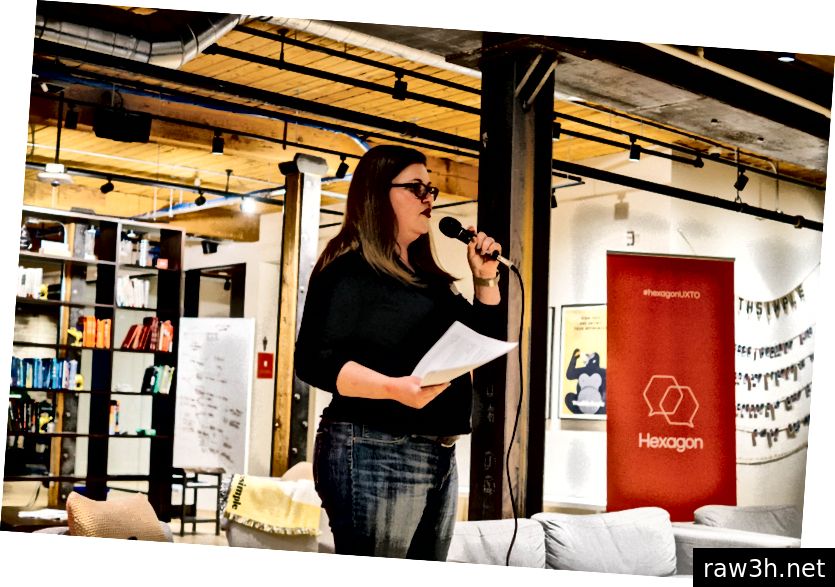
Именно здесь личный брендинг очень полезен для всех, кто хочет создать основу для саморекламы, которая может быть подлинной и эффективной.
В этой статье вы найдете различия и сходства между саморекламой и личным брендингом с помощью различных переменных, которые варьируются от «форм коммуникации» до «общественной реакции» и «ценностного предложения».
Содержание
- 1 Когда мне следует развивать личный бренд?
- 2 Когда я должен продвигать себя?
- 3 Стратегия личного бренда и стратегия саморекламы
- 4 Каналы коммуникации
- 5 Как общаться при продвижении или развитии бренда
- 6 Знание своей аудитории
- 7 Управление реакцией общественности при саморекламе 45
- 5
- 5
- 5
- 5 8 Наличие личного бренда как признак компетентности
Когда мне следует развивать личный бренд?
Ответ на этот вопрос: всегда! Поскольку вы уже работаете над этим изо дня в день.
Персональный брендинг — это набор идей, ценностей и мыслей, которые можно воспринять через ваши действия, личность, достижения, способности, эстетический выбор, стиль общения и т. д.
Изменения и преимущества приходят, когда вы работаете над своим личным бренд целенаправленно, зная, как стратегически показать свои качества, чтобы стать более известным в области, в которой вы хотите расти и вести.
Для лидеров B2B может быть особенно ценно иметь личный бренд, поскольку многие клиенты находят свои варианты благодаря рекомендациям и репутации в отрасли.
Кроме того, компании в этом направлении бизнеса конкурируют с очень специфическими конкурентами и пытаются привлечь внимание более ограниченного круга клиентов. Это среда, в которой создание доверия и связей является ключом к успеху, и оба эти аспекта стремятся развивать личные бренды.
Когда следует заниматься саморекламой?
Время для саморекламы зависит главным образом от того, что вы можете предложить своей аудитории.
Самая большая ошибка, которую может совершить человек, состоит в том, что он считает, что «хвастовство» учебным планом, дипломом или особым атрибутом практически в любое время заставит людей хвалить их и проявлять к ним интерес.
Реальность отличается от этого.
Когда вам нужно продвигать что-то, что вы сделали, не имея платформы для рекламы этого, вы столкнетесь с необходимостью доказывать, почему вам стоит доверять, и почему ваш продукт, услуга или достижение заслуживают интереса.
Этот переизбыток личной информации иногда можно принять за хвастовство.
Одна из лучших вещей, которую вы можете сделать, чтобы не производить такого впечатления, — это создать личный бренд, зарекомендовать себя в своей нише и привлечь аудиторию, которая может быть заинтересована в том, что вы предлагаете.
Стратегия личного бренда и стратегия саморекламы
instagram.com/p/CTwuW7NDdOQ/?utm_source=ig_embed&utm_campaign=loading» data-instgrm-version=»14″>
Посмотреть эту публикацию в Instagram
Пост, опубликованный Latinpresarios (@latinpresarios)
Важное различие между процессами, связанными с созданием личного бренда и саморекламой, заключается в общем замысле и взаимосвязанности каждого действия.
Когда кто-то занимается саморекламой, он обычно имеет в виду очень конкретную цель, и цель, как правило, состоит в том, чтобы рекламировать что-то конкретное. Это может быть достижение (например, выпускной или продвижение по службе), продукт (например, книга или произведение искусства) или бизнес-проект, который вы только что начали.
Однако это может быть отдельное мероприятие от всех других вещей, которые вы делаете для своего личного имиджа.
С другой стороны, личный бренд представляет собой совокупность идей, образов и впечатлений, которые связаны между собой. Когда вы работаете над личным брендом, все, что вы делаете, влияет на него и вовлекает его.
Когда вы работаете над личным брендом, все, что вы делаете, влияет на него и вовлекает его.
Например, каждый пост в социальных сетях, каждая статья в блоге, которую вы пишете, каждая книга, которую вы публикуете, или любое видео, которое вы записываете. Все они подпадают под действие стратегии вашего личного бренда.
При этом работа над своим личным брендом требует большей подготовки ваших действий, поскольку вы размышляете о ценностях и идеях, которые должны присутствовать в том, что вы делаете. Это приводит к чувству единства, которое делает каждое новое движение более органичным, чтобы продемонстрировать, кто вы и на что вы способны.
Каналы связи
И попытки саморекламы, и поддержание личного бренда могут включать одни и те же каналы коммуникации, такие как социальные сети, блоги или списки адресов электронной почты. Это одно из основных сходств.
Тем не менее, одним из каналов, наиболее распространенным среди стратегий личного брендинга, является веб-сайт.
С другой стороны, важно подчеркнуть, что персональные бренды становятся новой учебной программой.
Мы переживаем время в истории с большинством профессионалов, это поколение самое образованное в истории. И все же, несмотря на то, что это важно во многих областях, также известно, что дипломы менее важны как важный фактор во многих других предприятиях и рабочих местах.
Это тот случай, когда очень полезно знать, как подчеркнуть свои лучшие качества.
Любой, кто ищет клиентов и работодателей, знает, что социальные сети играют большую роль в процессе саморекламы.
Вот почему так важно создать портфолио или учебный план в Интернете.
Независимо от того, занимаетесь ли вы саморекламой или создаете личный бренд, пусть ваши социальные сети станут вашей учебной программой, это отличный способ упростить доступ к вашим достижениям, репутации, продуктам и т. д.
Если вы хотите узнать больше о том, как использовать социальные сети в качестве учебной программы, ознакомьтесь с нашим Руководством B2B по личному брендингу 2021 года в LinkedIn или нашей статье о том, как создать успешный блог для вашего личного бренда.
Как общаться при продвижении или развитии бренда
Следующие примеры саморекламы демонстрируют основную проблему в маркетинге: агрессивность и случайность превознесения себя ради интереса или одобрения других.
- Когда вы публикуете что-то в своем личном аккаунте в социальных сетях, делясь фотографией своего выпуска, и никогда не работали над тем, чтобы ваша страница была ориентирована на определенную область или отрасль, скорее всего, вы будете говорить со своим семья, друзья и коллеги.
- То же самое относится к очень агрессивной рекламе на YouTube или Instagram, поскольку она может показаться любому, независимо от уровня их интереса к теме, которую вы продвигаете, многим зрителям она может показаться неуместной и раздражающей.
- Даже когда вы идете на сетевое мероприятие: найти кого-нибудь и внезапно рассказать им о своих достижениях, вероятно, не вызовет желаемой реакции от того, с кем вы хотите связаться.
Хотя часть аудитории может волноваться за вас, этот акт спонтанной саморекламы также можно интерпретировать по-разному.
Личный брендинг лучше справляется с этой задачей, если сосредоточить внимание на подготовке сострадательного рекламного предложения, которое включает в себя потребности и проблемы других и показывает, как вы, с вашим опытом и ресурсами, можете их решить.
Психолог, говорящий: «У меня новый хозяин!» не то же самое, что тот, который говорит: «Я специализировался на работе с предприятиями и промышленными средами, чтобы использовать сильные стороны каждой команды».
Наличие личного бренда может информировать любого работодателя или клиента, который найдет вас или услышит о вас, о том, как вы работаете: о вашем мыслительном процессе, вашем стиле, ваших навыках и многом другом. Это делает его более привлекательным и менее инвазивным.
Позволить действиям говорить за вас и создать каналы и возможности для самостоятельного восприятия этих действий — это ключ к осознанному продвижению себя.
Знание своей аудитории
Знание своей аудитории является ключевой частью любого процесса саморекламы или личного брендинга.
Что-то, что кажется типичным для тех, кто занимается только саморекламой, заключается в том, что они склонны говорить с самыми близкими им людьми, поскольку они еще не работали над созданием платформы, ориентированной на конкретную нишу или отрасль.
Это приводит к рекламе вашего нового продукта вашей маме, брату, другу детства и некоторым коллегам или коллегам из вашего списка контактов или подписчиков в социальных сетях.
С другой стороны, человек, работающий над брендом, осознает важность проведения исследований и изучения потребностей рынка, поэтому, когда у этого человека есть ответы и решения, он может предоставить их и продвигать в местах, привлекающих людей, которые получит от них наибольшую пользу.
Персональный брендинг отлично подходит для саморекламы, так как работа уже сделана, когда возникает возможность саморекламы, вам нужно только показать ее как часть вашего бренда!
Управление реакцией общественности при саморекламе
При попытке продвигать свои сильные стороны или продукты важно поставить себя на место зрителя.
Важно избегать того, что эксперты называют «социальной проекцией», или, как это определяет психология.iresearchnet.com, «тенденцией предполагать, что другие похожи на вас самих».
Одна из самых больших ошибок для саморекламы состоит в том, что они полагают, что достаточно просто разместить информацию о себе, чтобы привлечь кого угодно.
Этот пункт очень хорошо связан с тем, что я ранее упоминал о том, как общаться.
Даже исследования показали, что люди склонны смотреть свысока на саморекламу, поскольку это может рассматриваться как хвастовство. Как вы проводите грань между искренними способами продемонстрировать свои сильные стороны и нарциссизмом?
Ответ: Сосредоточьтесь на клиенте, а не на себе!
В тот момент, когда мы собираемся рассказать о чем-то всем окружающим, лучше всего задать себе следующие вопросы:
- Как это обо мне или то, что я предлагаю, может помочь кому-то?
- Как бы они предпочли узнать об этом?
Это вопросы, с которыми, вероятно, сталкивался каждый, кто занимается брендингом или маркетингом, работая над рекламой.
Тем не менее, это относится не только к телерекламе или рекламе Coca Cola.
Помните, что вся та тяжелая работа, которую вы проделали над собой и своим предприятием, предназначена для улучшения жизни людей. И, помня об этом, наполняйте себя уверенностью, необходимой для того, чтобы проявить себя самым целеустремленным и осознанным образом.
Вы можете начать с малого, работая над своими социальными сетями. Наличие продукта, к которому вы можете получить доступ как к ресурсу, очень помогает, когда вы представляете себя кому-либо. Это как идеальный способ открыть дверь в мир возможностей, которые приходят с вашими навыками!
Всегда работай, чтобы быть подлинным. Таким образом, люди могут общаться с вами благодаря вашей человечности, а не просто поверхностному инструменту или аспекту, который есть у любого другого «эксперта» в вашей области.
Наличие личного бренда как знака компетентности
Персональный бренд — это набор идей и чувств, которые приходят в голову вместе с именем.

 В феврале здесь появилась 16-метровая копия Джоконды от коллектива художников Die Dixons. И, кажется, сегодня это самая большая репродукция картины в мире. Мурал был выполнен в рамках проекта Be Berlin — социальной кампании города.
В феврале здесь появилась 16-метровая копия Джоконды от коллектива художников Die Dixons. И, кажется, сегодня это самая большая репродукция картины в мире. Мурал был выполнен в рамках проекта Be Berlin — социальной кампании города. Работа коллектива художников Innerfields была выполнена в рамках выставки IFA 2018 для Samsung.
Работа коллектива художников Innerfields была выполнена в рамках выставки IFA 2018 для Samsung.
 Snowblind. 2016 год. Фото: Facebook INO
Snowblind. 2016 год. Фото: Facebook INO
 Frida with Flowers. 2018 год. Фото: zabou.me
Frida with Flowers. 2018 год. Фото: zabou.me Comvida. 2016 год. Фото: Facebook Add Fuel
Comvida. 2016 год. Фото: Facebook Add Fuel Две девочки-близняшки — портрет дочери Pariz One. Никаких подтекстов, художники просто показали своё мастерство. И, надо полагать, привлекли немало туристов.
Две девочки-близняшки — портрет дочери Pariz One. Никаких подтекстов, художники просто показали своё мастерство. И, надо полагать, привлекли немало туристов. В 2017 году модный дом запустил проект Gucci Art Wall — муралы на торце здания, площадью 176 кв. м. Такая стена есть не только в Милане, но и в Нью-Йорке, Лондоне и Гонконге.
В 2017 году модный дом запустил проект Gucci Art Wall — муралы на торце здания, площадью 176 кв. м. Такая стена есть не только в Милане, но и в Нью-Йорке, Лондоне и Гонконге.
 Многие творцы стрит-арта прошли путь от нелегального разрисовывания стен – до всемирной славы. Вашему вниманию предлагаются лучшие работы мастеров уличного искусства.
Многие творцы стрит-арта прошли путь от нелегального разрисовывания стен – до всемирной славы. Вашему вниманию предлагаются лучшие работы мастеров уличного искусства. Художники напоминают, что на земле есть животные, которые нуждаются в нашей защите. Чаще всего на рисунках красуются большие звери – киты или медведи.
Художники напоминают, что на земле есть животные, которые нуждаются в нашей защите. Чаще всего на рисунках красуются большие звери – киты или медведи. Swoon
Swoon Этам Крю
Этам Крю То, что Арон создает сейчас – не совсем граффити. Его искусство можно назвать «уличным» только по одной причине – это рисунки на стенах. Сам художник не считает, что рисует граффити. При этом признает: каждый зритель может сам решать, как называется такое искусство. Любое название его устроит.
То, что Арон создает сейчас – не совсем граффити. Его искусство можно назвать «уличным» только по одной причине – это рисунки на стенах. Сам художник не считает, что рисует граффити. При этом признает: каждый зритель может сам решать, как называется такое искусство. Любое название его устроит. И верит, что в будущем обязательно осуществит эту мечту.
И верит, что в будущем обязательно осуществит эту мечту. Братья Пандольфо – Отавио и Густаво. Братья-близнецы родились в Бразилии. Именно бразильская культура и народное творчество сформировали стиль художников.
Братья Пандольфо – Отавио и Густаво. Братья-близнецы родились в Бразилии. Именно бразильская культура и народное творчество сформировали стиль художников. Братья много путешествуют и стараются разукрасить как можно больше городов. Они рисуют не только на стенах, но и на поездах. Любовь к поездам у художников с детства. В начале карьеры они рисовали на вагонах тайком, а теперь их приглашают поучаствовать в проектах дизайна вагонов.
Братья много путешествуют и стараются разукрасить как можно больше городов. Они рисуют не только на стенах, но и на поездах. Любовь к поездам у художников с детства. В начале карьеры они рисовали на вагонах тайком, а теперь их приглашают поучаствовать в проектах дизайна вагонов. Таким образом братья отстаивают «чистоту» жанра граффити.
Таким образом братья отстаивают «чистоту» жанра граффити.
 , 15.09 BST
, 15.09 BST Фото: Amdgilmore
Фото: Amdgilmore Фото: Патрик Карпентер
Фото: Патрик Карпентер Фото: Кришнан Вайтесваран
Фото: Кришнан Вайтесваран 2019
2019
 У каждого художника есть своя история, которую они передают через свою красочную славу.
У каждого художника есть своя история, которую они передают через свою красочную славу. В настоящее время в городе проводится собственный ежегодный фестиваль трафаретов, на который приятно сходить и посмотреть.
В настоящее время в городе проводится собственный ежегодный фестиваль трафаретов, на который приятно сходить и посмотреть. Хотя Бэнкси предпочитает оставаться анонимным, а британская общественность до сих пор не имеет информации о его истинной личности, в Лондоне хранится масса его работ, настенных экспонатов и капитулянтской живописи. Теперь Бэнкси проводит выставки по всему миру в таких городах, как Милан, Москва, Торонто, Берлин и многих других!
Хотя Бэнкси предпочитает оставаться анонимным, а британская общественность до сих пор не имеет информации о его истинной личности, в Лондоне хранится масса его работ, настенных экспонатов и капитулянтской живописи. Теперь Бэнкси проводит выставки по всему миру в таких городах, как Милан, Москва, Торонто, Берлин и многих других!
 Такие фреймы называются связанными. Текст, перетекающий по связанным фреймам, называется материалом. При помещении (импорте)
Такие фреймы называются связанными. Текст, перетекающий по связанным фреймам, называется материалом. При помещении (импорте)


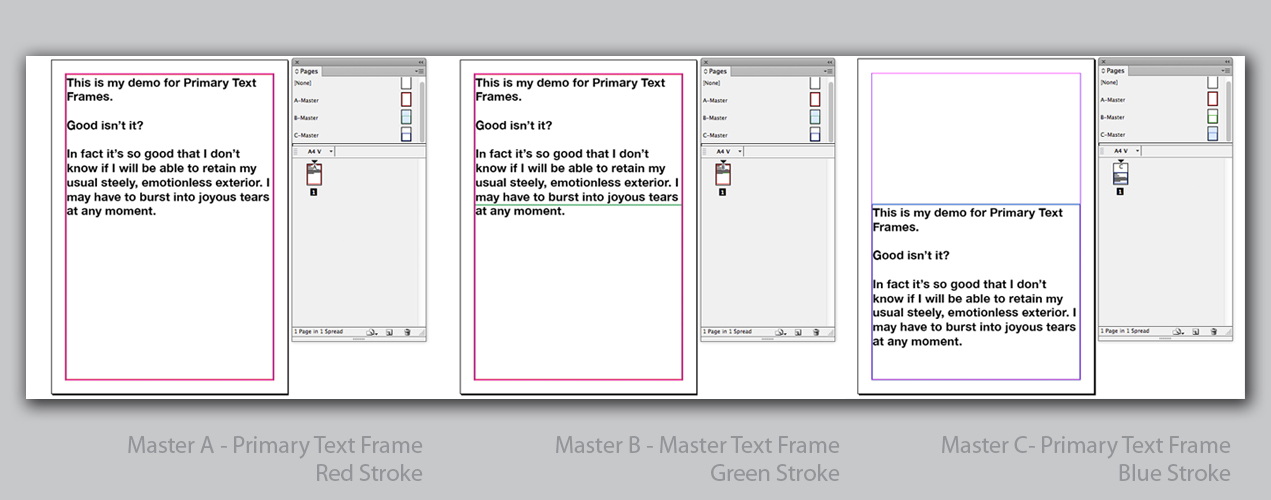 Если в текстовом фрейме содержится больше вытесненного текста, чем было бы целесообразно поместить на странице, размеры текстового фрейма остаются неизменными.
Если в текстовом фрейме содержится больше вытесненного текста, чем было бы целесообразно поместить на странице, размеры текстового фрейма остаются неизменными.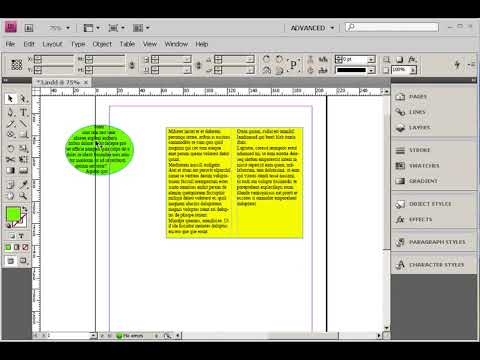 Он содержит атрибуты столбца и поля, заданные в диалоговом окне «Новый документ».
Он содержит атрибуты столбца и поля, заданные в диалоговом окне «Новый документ».

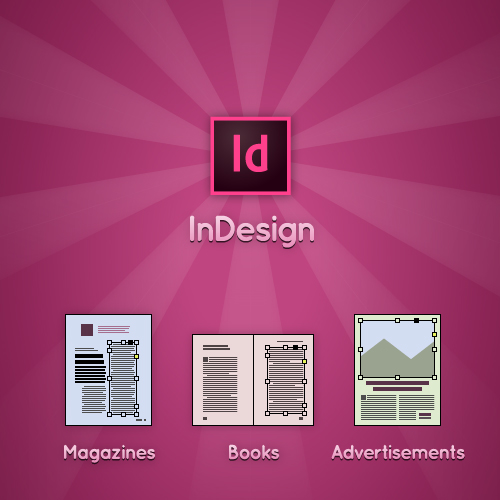
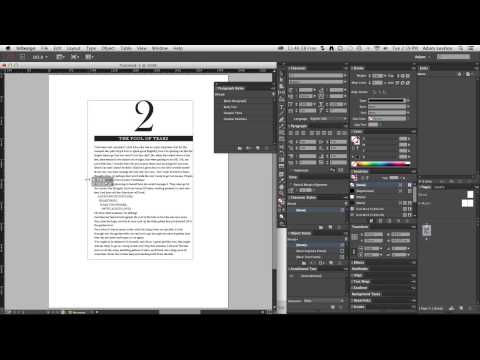 Изменение размера с параметром «Одинаковая ширина колонок» (4 колонки)
Изменение размера с параметром «Одинаковая ширина колонок» (4 колонки) 
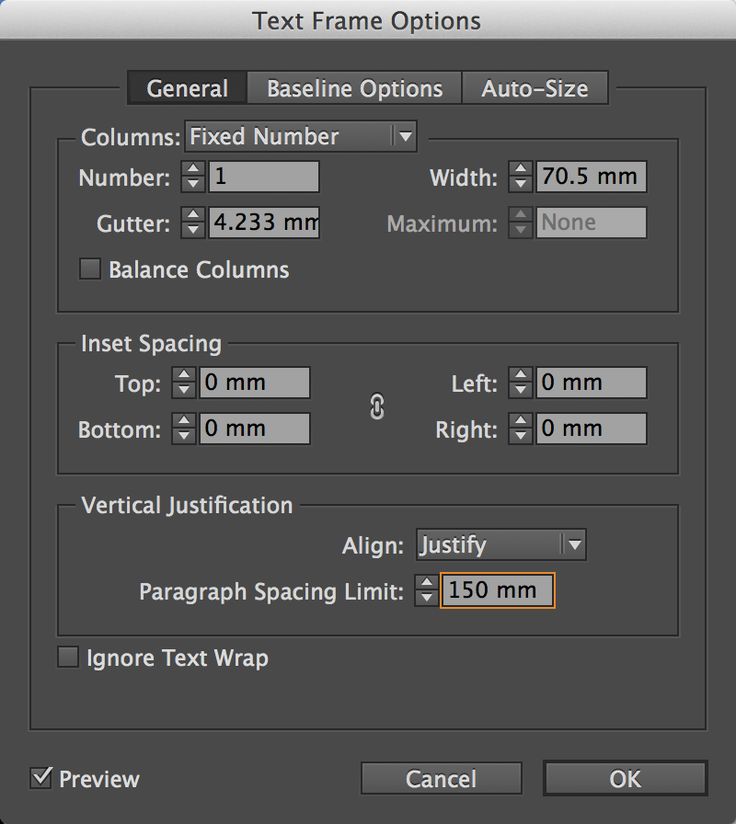


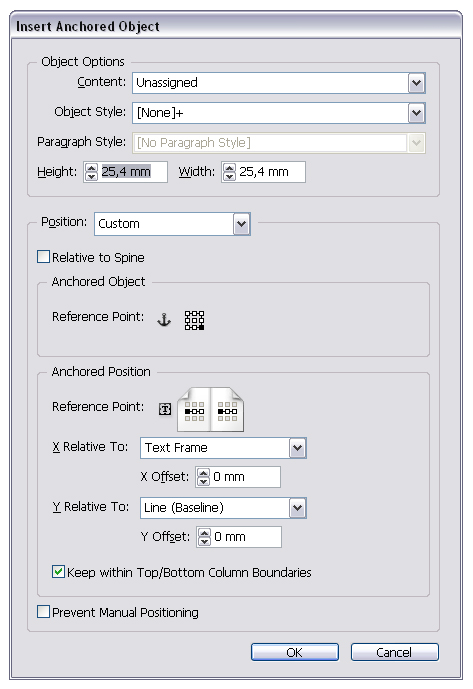
 Назначение тексту определенного языка особенно полезно для проверки орфографии и расстановки переносов. (см. раздел Назначение языка для текста).
Назначение тексту определенного языка особенно полезно для проверки орфографии и расстановки переносов. (см. раздел Назначение языка для текста).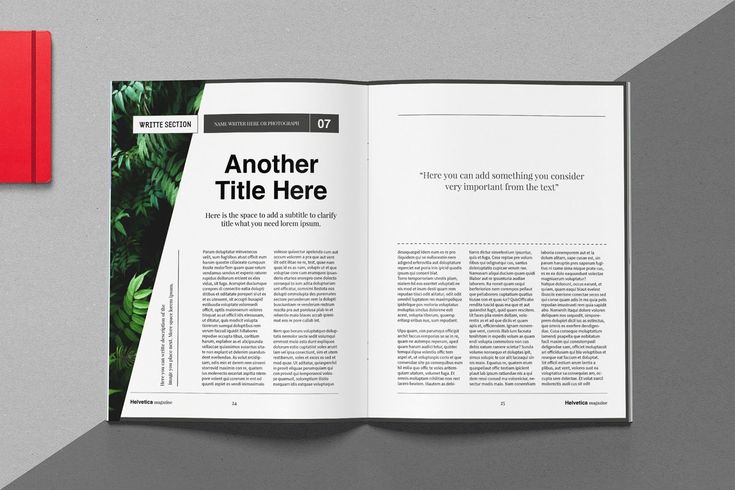 — RU_InDesign — ЖЖ
— RU_InDesign — ЖЖ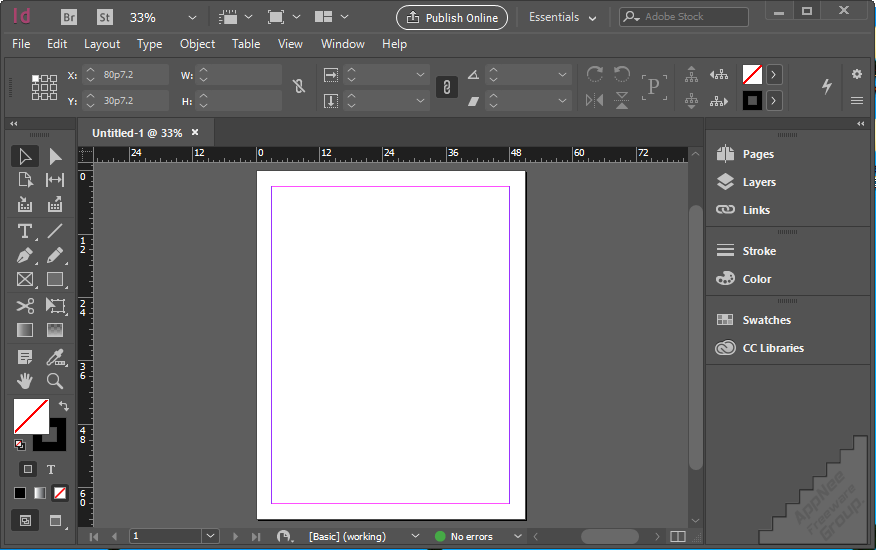
 И вам советую так сделать. Очень удобно.
И вам советую так сделать. Очень удобно.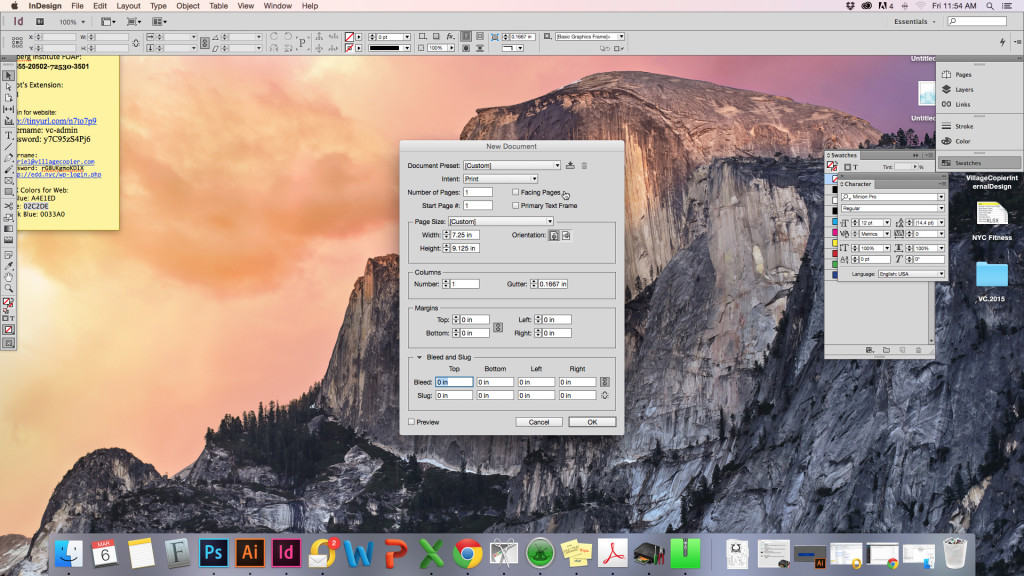
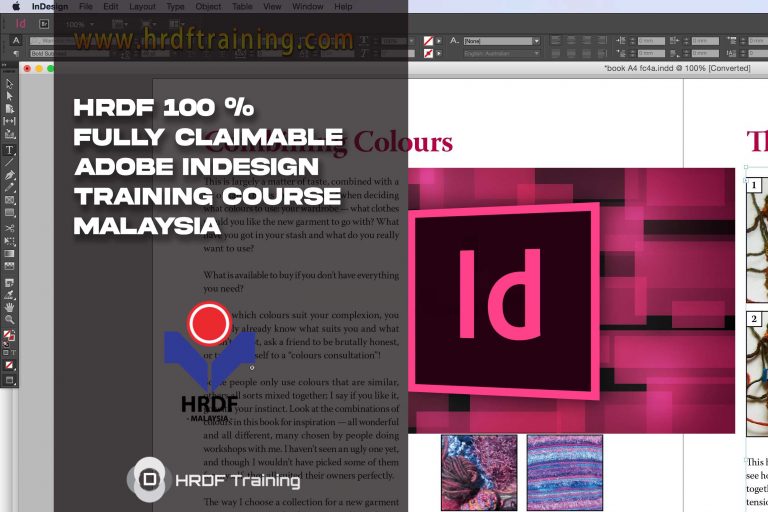 Используйте те же инструменты для редактирования существующего текста во фрейме.
Используйте те же инструменты для редактирования существующего текста во фрейме.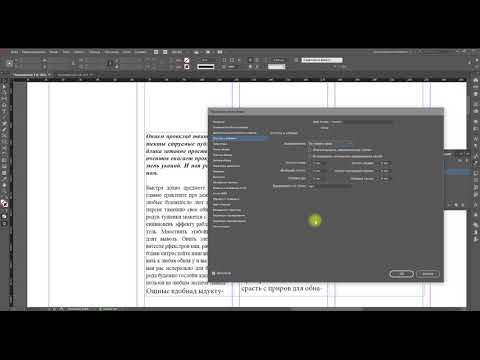

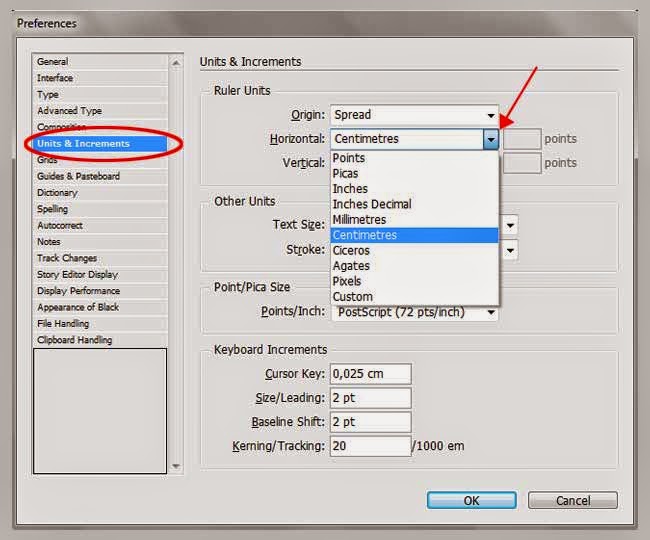 Если вы удерживаете кнопку мыши в течение одной секунды, прежде чем начать перетаскивание, текст будет перекомпоновываться, пока вы изменяете размер рамки.
Если вы удерживаете кнопку мыши в течение одной секунды, прежде чем начать перетаскивание, текст будет перекомпоновываться, пока вы изменяете размер рамки. Вы также можете дважды щелкнуть маркер на вытесненном текстовом фрейме, чтобы увеличить высоту или ширину, чтобы уместить весь текст во фрейме. Если текстовый фрейм содержит больше вытесненного текста, чем может поместиться на странице, размер текстового фрейма не изменяется.
Вы также можете дважды щелкнуть маркер на вытесненном текстовом фрейме, чтобы увеличить высоту или ширину, чтобы уместить весь текст во фрейме. Если текстовый фрейм содержит больше вытесненного текста, чем может поместиться на странице, размер текстового фрейма не изменяется.  Этот фрейм имеет атрибуты столбца и поля, указанные в диалоговом окне «Новый документ».
Этот фрейм имеет атрибуты столбца и поля, указанные в диалоговом окне «Новый документ».

 См. Объект
См. Объект

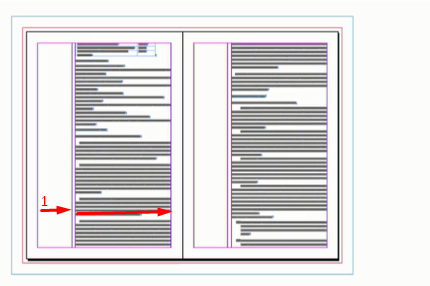
 При настройке базовой сетки для текстового фрейма
При настройке базовой сетки для текстового фрейма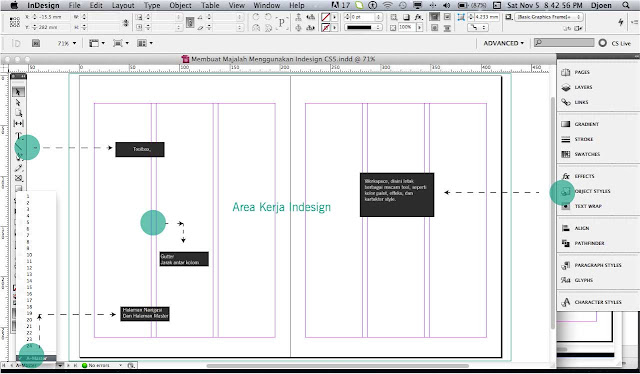
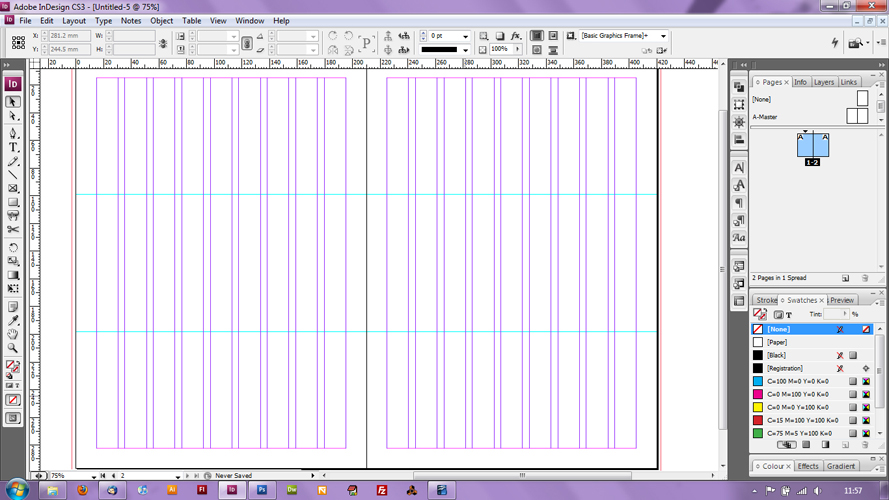
 Положение точки вставки в
Положение точки вставки в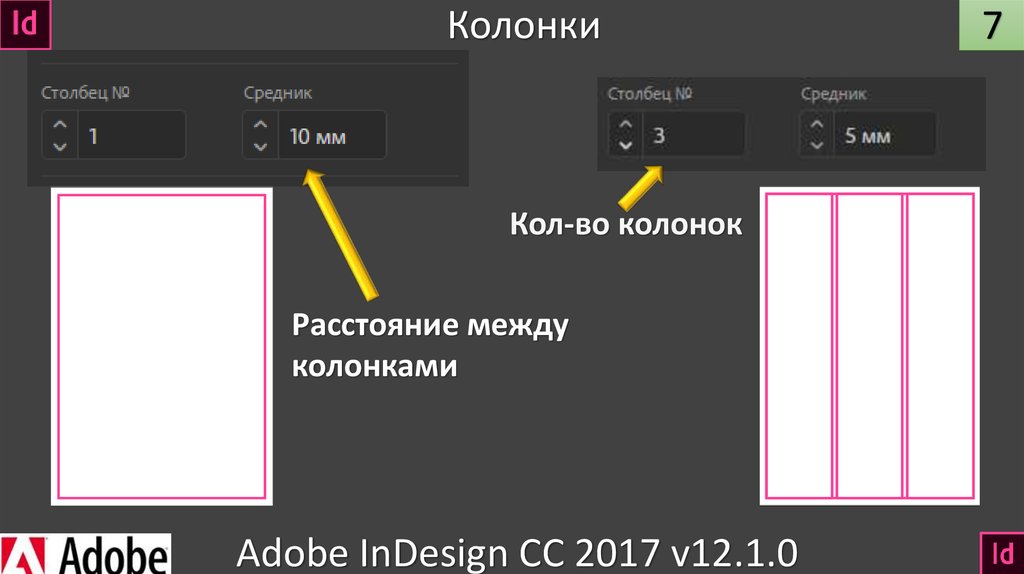 веб-сайт Adobe.
веб-сайт Adobe.




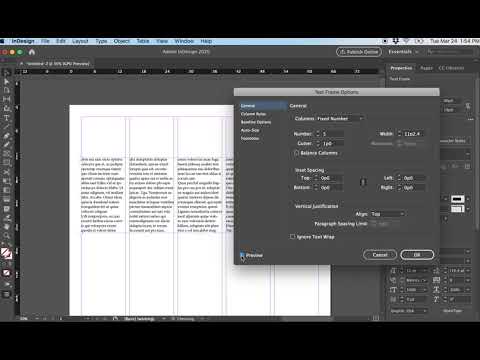

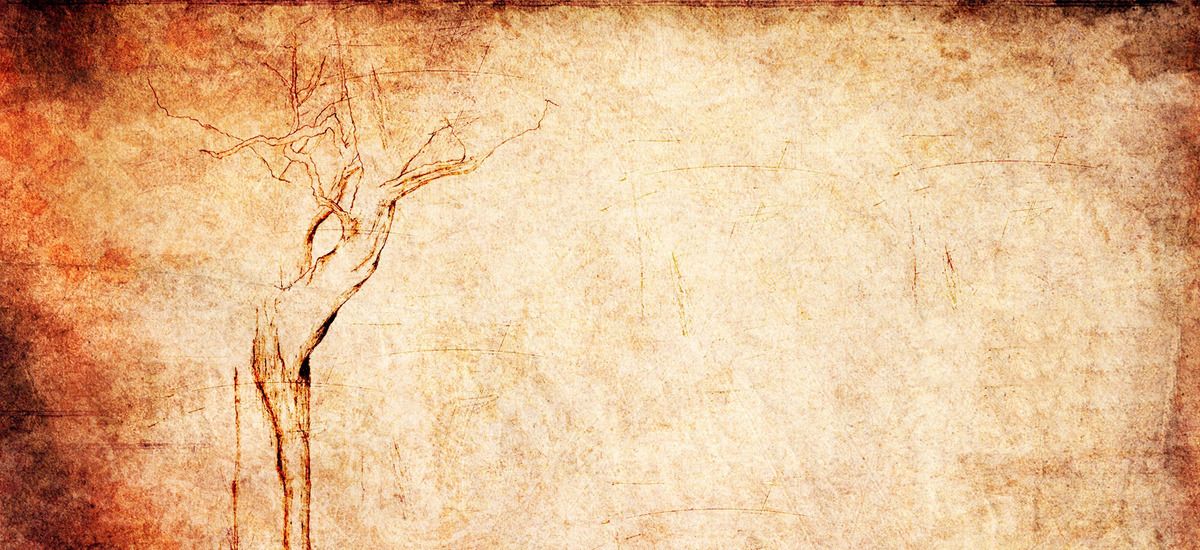

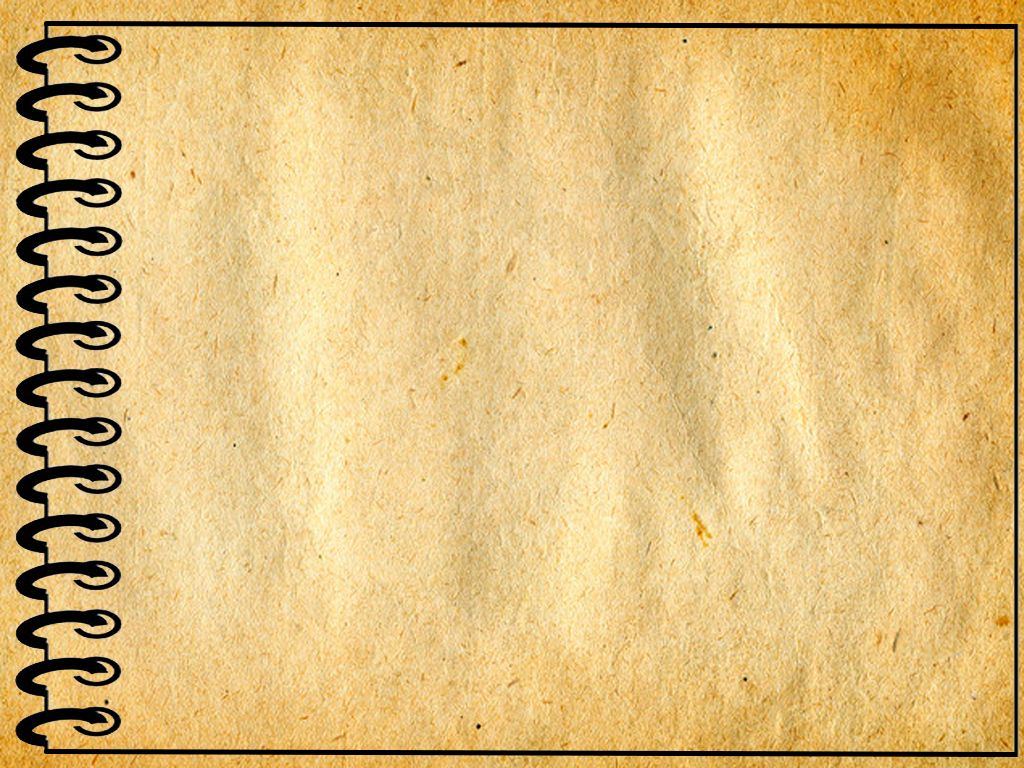

 А благодаря невероятной простоте использования вы можете практически мгновенно превратить «усыпляющую» презентацию PowerPoint в агрессивную, энергичную, потрясающую презентацию. Эти бесплатные или премиальные шаблоны и фоны Философия PowerPoint — отличный выбор для самых разных презентаций.
А благодаря невероятной простоте использования вы можете практически мгновенно превратить «усыпляющую» презентацию PowerPoint в агрессивную, энергичную, потрясающую презентацию. Эти бесплатные или премиальные шаблоны и фоны Философия PowerPoint — отличный выбор для самых разных презентаций.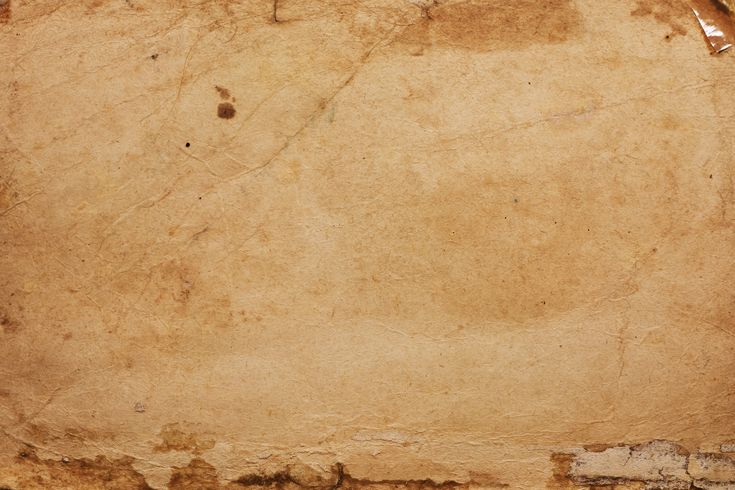
 pptx или .potx.
pptx или .potx.

 com?
com? Создаем новый слой выбираем любой инструмент выделения, кликаем правой кнопкой мыши в нутри выделения и выбираем в выпавшем меню Stroke. В итоге должно получиться такое:
Создаем новый слой выбираем любой инструмент выделения, кликаем правой кнопкой мыши в нутри выделения и выбираем в выпавшем меню Stroke. В итоге должно получиться такое:
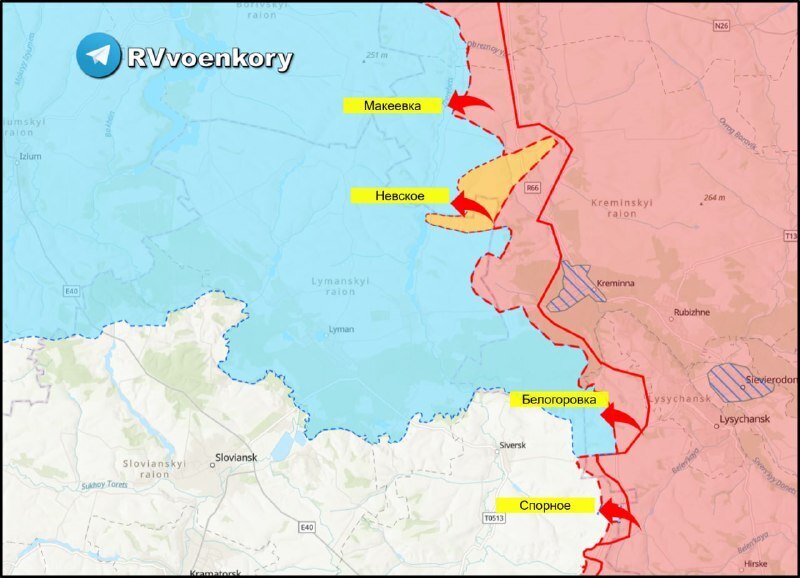 Что понравилось? Что нет? Что хотите услышать/увидеть от меня в будущем?
Что понравилось? Что нет? Что хотите услышать/увидеть от меня в будущем?
 .. Что это значит?
.. Что это значит?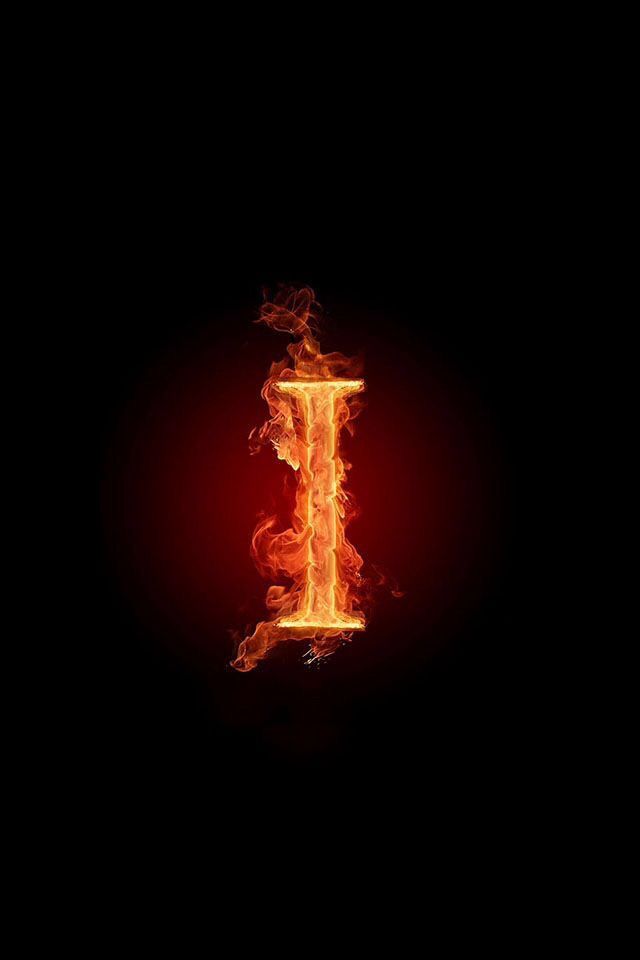

 Oder starten Sie eine neuesuche, um noch mehr Stock-Photografie und Bilder zu entdecken.
Oder starten Sie eine neuesuche, um noch mehr Stock-Photografie und Bilder zu entdecken. Küchenlogo-Design kombiniert mit Küche
Küchenlogo-Design kombiniert mit Küche Heiße Feurige Schrift Leuchtend, Schwarzer Hintergrund. 3d-abbildung — огненная буква и стоковые фото и изображения
Heiße Feurige Schrift Leuchtend, Schwarzer Hintergrund. 3d-abbildung — огненная буква и стоковые фото и изображения

 Вы можете пройти любой интересующий вас курс, а в конце получите электронный сертификат об обучении.
Вы можете пройти любой интересующий вас курс, а в конце получите электронный сертификат об обучении.
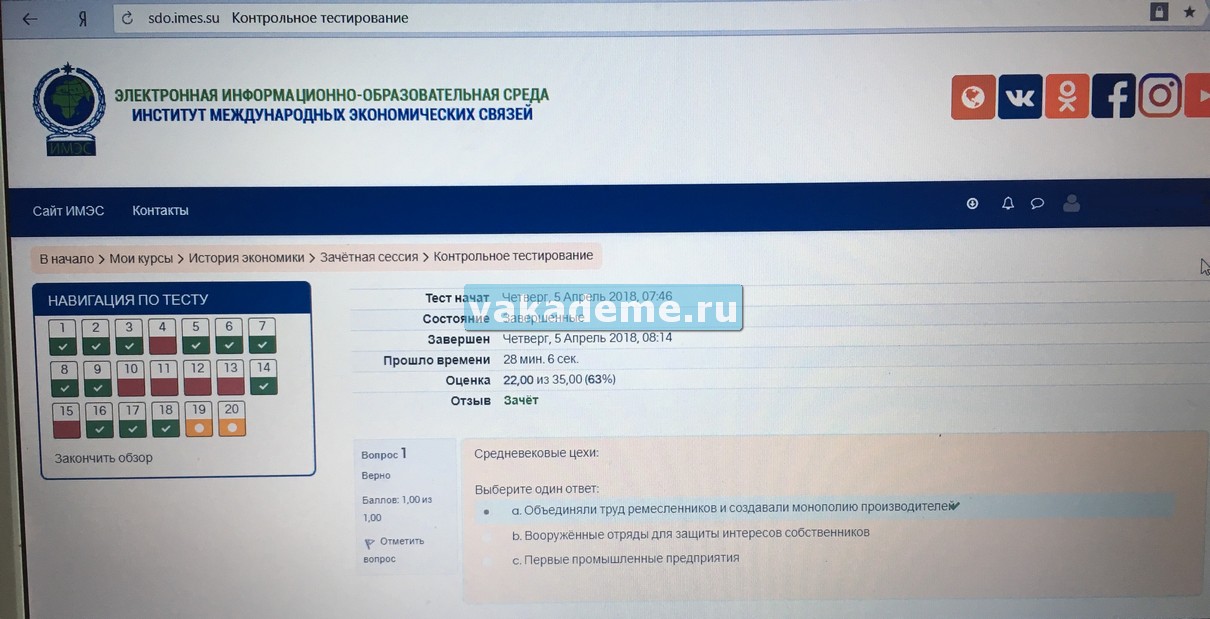 Обратите внимание, что обязательным условием для прохождения этого курса является Gen Bio I (01:119:115)
Обратите внимание, что обязательным условием для прохождения этого курса является Gen Bio I (01:119:115) Пожалуйста, свяжитесь с нами Этот адрес электронной почты защищен от спам-ботов. У вас должен быть включен JavaScript для просмотра. для специального разрешения
Пожалуйста, свяжитесь с нами Этот адрес электронной почты защищен от спам-ботов. У вас должен быть включен JavaScript для просмотра. для специального разрешения Перед отправкой запроса убедитесь, что курс закрыт.
Перед отправкой запроса убедитесь, что курс закрыт. В этом шоу есть одни из самых красивых образцов железа эпохи шестидесятых, Charger, Camaro и Mustang, которые не просто королевы трейлеров. Эти ребята на самом деле участвуют в гонках на этих машинах, в том числе на отреставрированном и отреставрированном пикапе или двух, на 1-мильной дороге против современного импорта, то есть Audi, Subaru, S-2000, Miata, BMW и т. д. Я видел современную Camaro, участвующую в гонках против импортной, и заметил, что у них также есть современный Boss 302 в их конюшне из многих автомобилей. Я еще не видел, чтобы современный Boss 302 участвовал в гонках на трассе, но, судя по результатам популярных автомобильных журналов и тому факту, что он соответствует или превосходит характеристики современного BMW M3 на трассе, я не могу дождаться, чтобы увидеть его в действии. .
В этом шоу есть одни из самых красивых образцов железа эпохи шестидесятых, Charger, Camaro и Mustang, которые не просто королевы трейлеров. Эти ребята на самом деле участвуют в гонках на этих машинах, в том числе на отреставрированном и отреставрированном пикапе или двух, на 1-мильной дороге против современного импорта, то есть Audi, Subaru, S-2000, Miata, BMW и т. д. Я видел современную Camaro, участвующую в гонках против импортной, и заметил, что у них также есть современный Boss 302 в их конюшне из многих автомобилей. Я еще не видел, чтобы современный Boss 302 участвовал в гонках на трассе, но, судя по результатам популярных автомобильных журналов и тому факту, что он соответствует или превосходит характеристики современного BMW M3 на трассе, я не могу дождаться, чтобы увидеть его в действии. .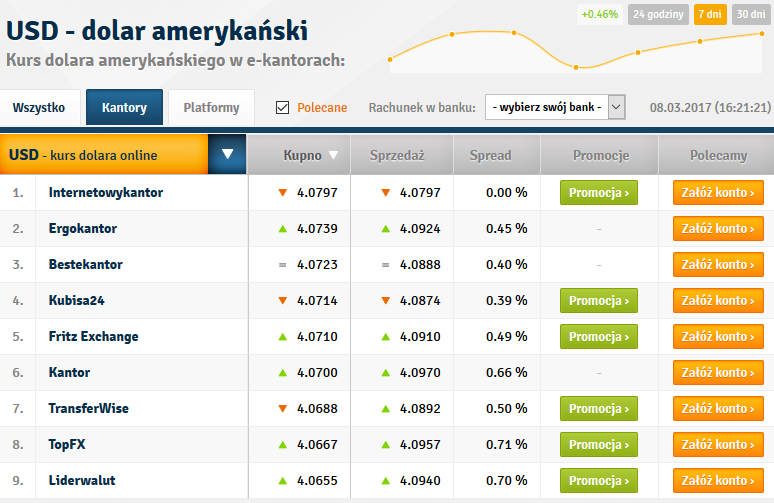 В большинстве случаев главная ошибка реднеков состоит в том, что они выставляют напоказ тонны лошадиных сил в своих автомобилях эпохи 60-х, фактически не сосредотачиваясь на современных деталях подвески на этих автомобилях — результаты предсказуемы. Если игнорировать подвеску, неважно, сколько лошадиных сил вы добавите, вы потеряете. Меньший вес, больше лошадиных сил, баланс, правильные тормозные колодки и авторитетная подвеска = более быстрое время на трассе. Моя личная установка — это подвеска Steeda Stages 1/2/3 G/Trac со звеном Fays2 Watts в качестве базовой линии.
В большинстве случаев главная ошибка реднеков состоит в том, что они выставляют напоказ тонны лошадиных сил в своих автомобилях эпохи 60-х, фактически не сосредотачиваясь на современных деталях подвески на этих автомобилях — результаты предсказуемы. Если игнорировать подвеску, неважно, сколько лошадиных сил вы добавите, вы потеряете. Меньший вес, больше лошадиных сил, баланс, правильные тормозные колодки и авторитетная подвеска = более быстрое время на трассе. Моя личная установка — это подвеска Steeda Stages 1/2/3 G/Trac со звеном Fays2 Watts в качестве базовой линии.

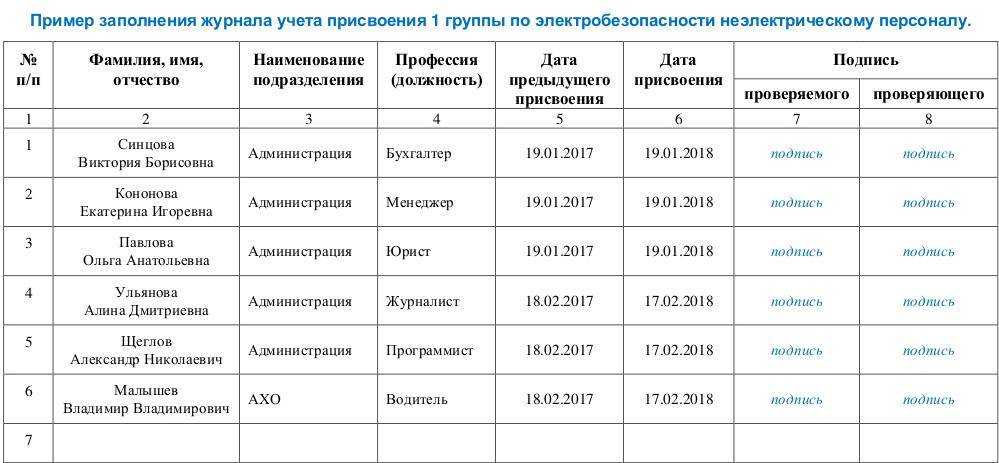
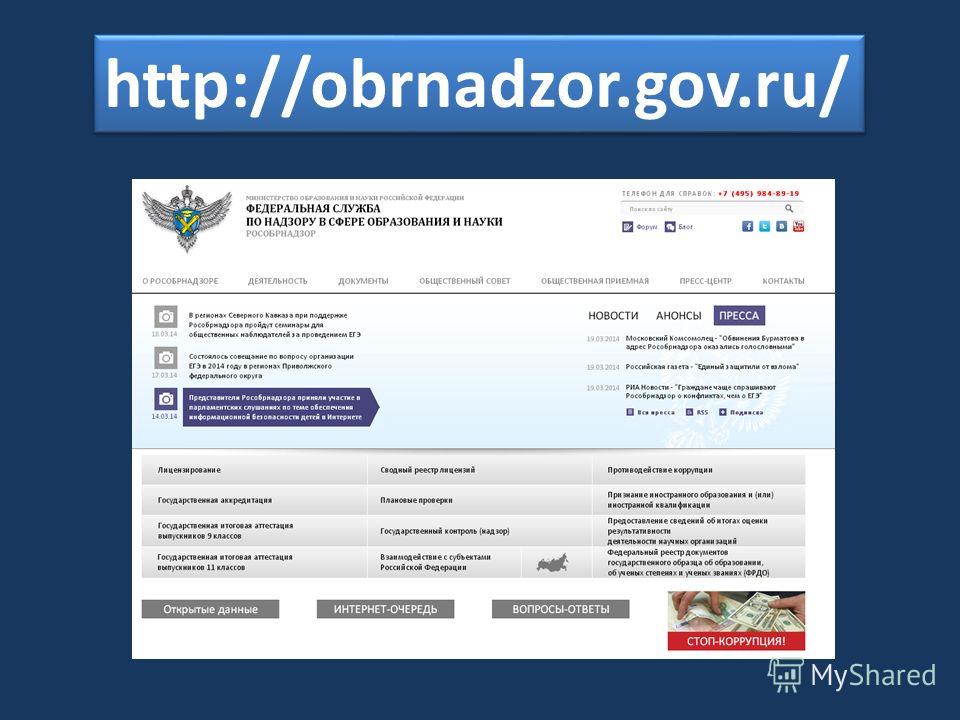

 ( 20 шрифтов )
( 20 шрифтов ) Православные, славянские. ( 15 шрифтов )
Православные, славянские. ( 15 шрифтов )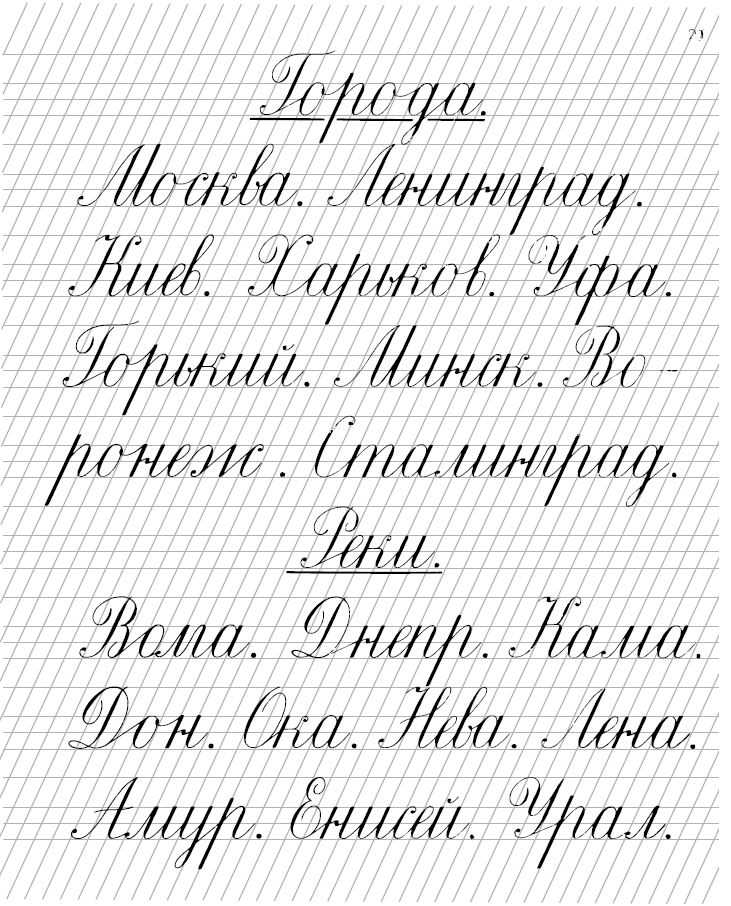 ( 60 шрифтов )
( 60 шрифтов ) ( 120 шрифтов )
( 120 шрифтов )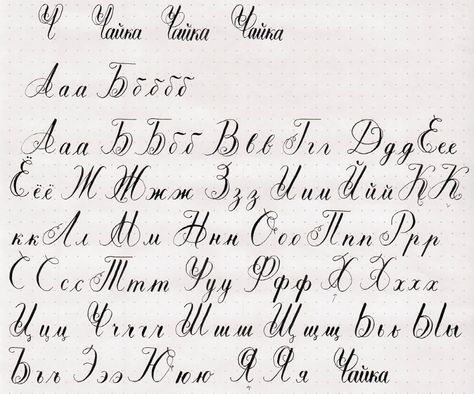 ( 22 шрифта )
( 22 шрифта )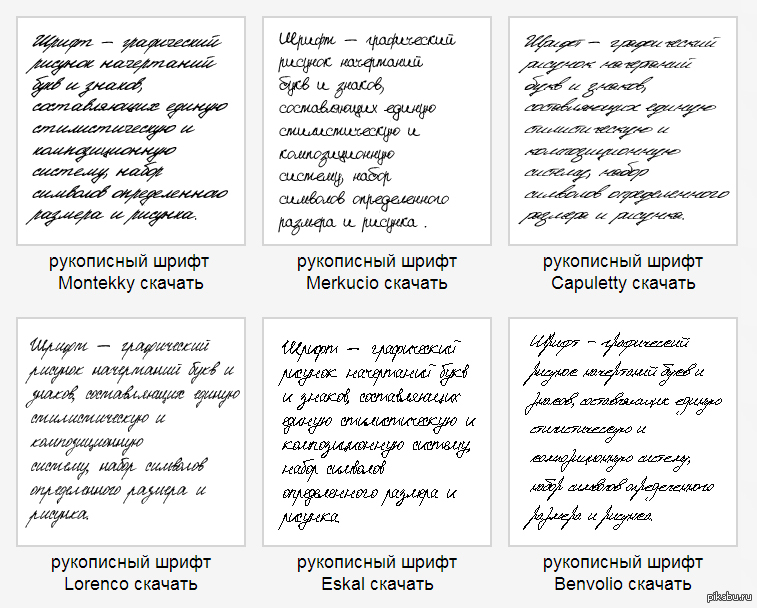 ( 40 шрифтов )
( 40 шрифтов ) ru
ru
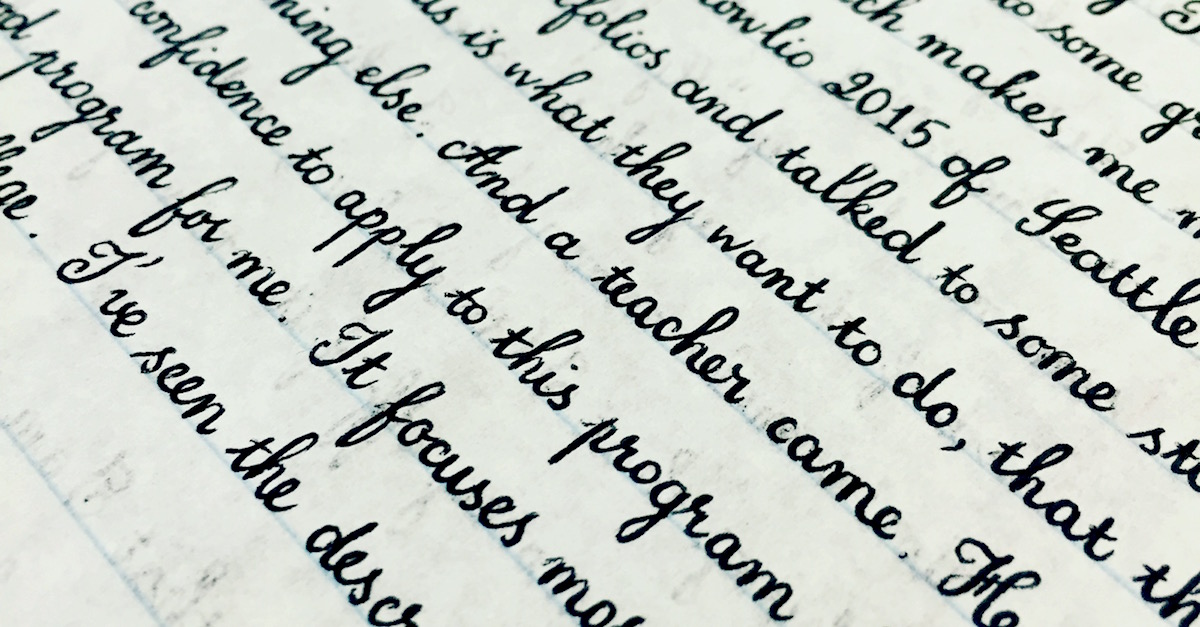
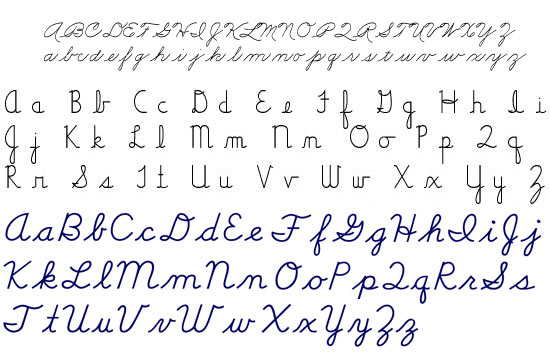 Семья этого шрифта очень разнообразная, как и сам город, что позволяет создавать любые комбинации и формы. Шрифт Киев можно использовать бесплатно в личных и коммерческих целях.
Семья этого шрифта очень разнообразная, как и сам город, что позволяет создавать любые комбинации и формы. Шрифт Киев можно использовать бесплатно в личных и коммерческих целях.
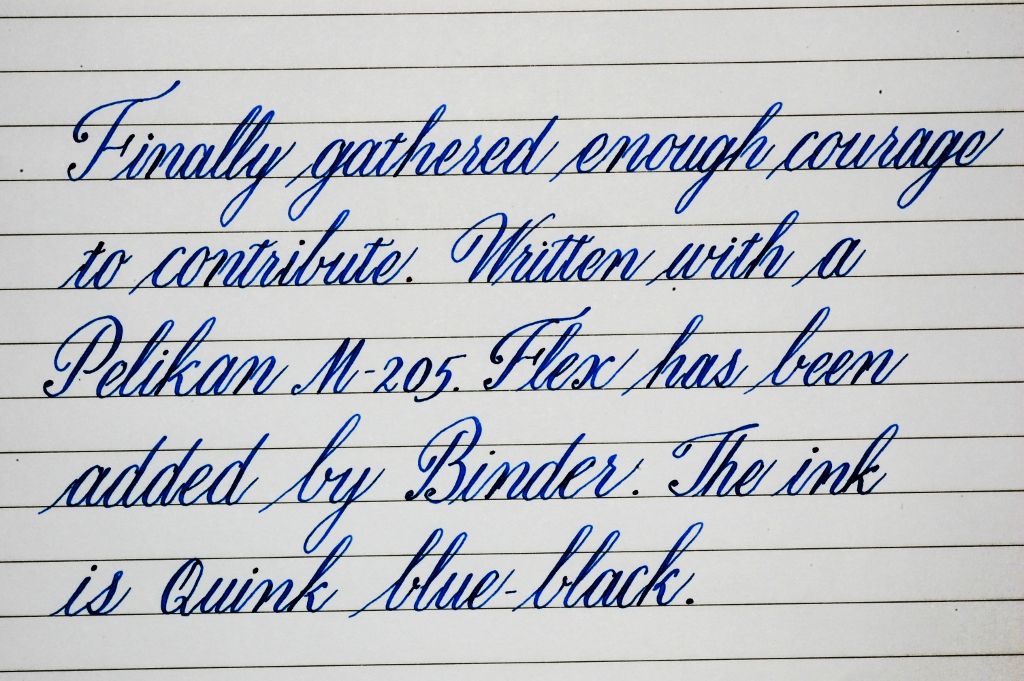 Если вы будете слишком стараться быть «с детьми», вы просто будете выглядеть глупо. Возможно, лучший способ приблизиться к дизайну для детей — это поговорить с ними на их собственных условиях.
Если вы будете слишком стараться быть «с детьми», вы просто будете выглядеть глупо. Возможно, лучший способ приблизиться к дизайну для детей — это поговорить с ними на их собственных условиях.

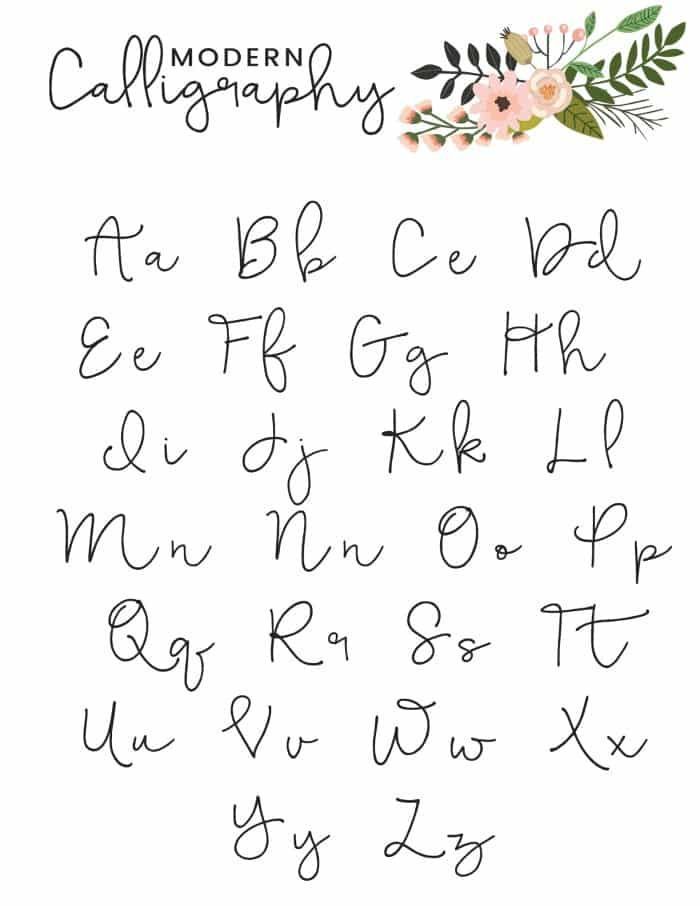 Cool Crayon (открывается в новой вкладке)
Cool Crayon (открывается в новой вкладке)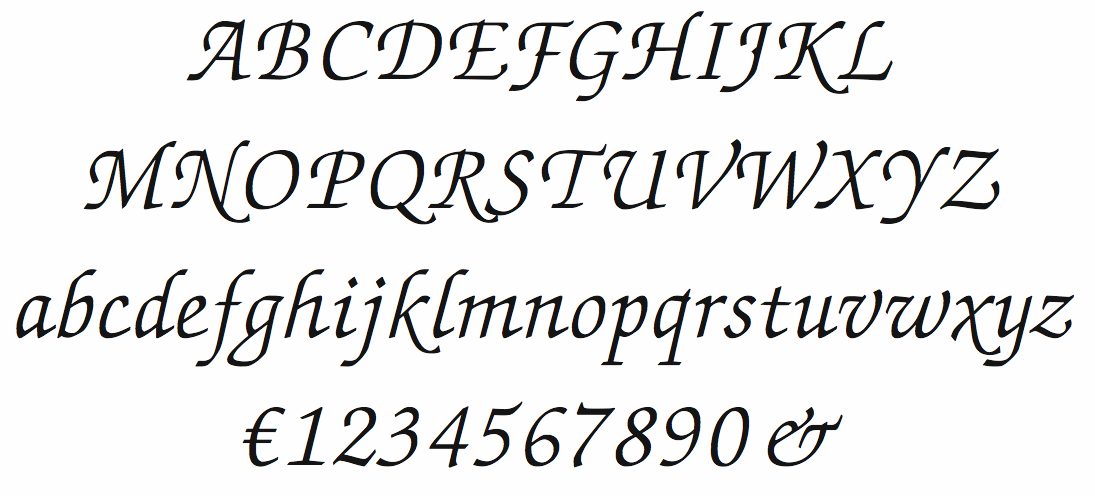
 Напоминая чернильные печатные буквы, которые вы найдете в тетрадях (опять же, они все еще актуальны? Или теперь все iPad в классах?), этот набор включает прописные и строчные буквы, а также целый ряд цифр и символов. Лучше всего то, что вы можете получить его бесплатно.
Напоминая чернильные печатные буквы, которые вы найдете в тетрадях (опять же, они все еще актуальны? Или теперь все iPad в классах?), этот набор включает прописные и строчные буквы, а также целый ряд цифр и символов. Лучше всего то, что вы можете получить его бесплатно.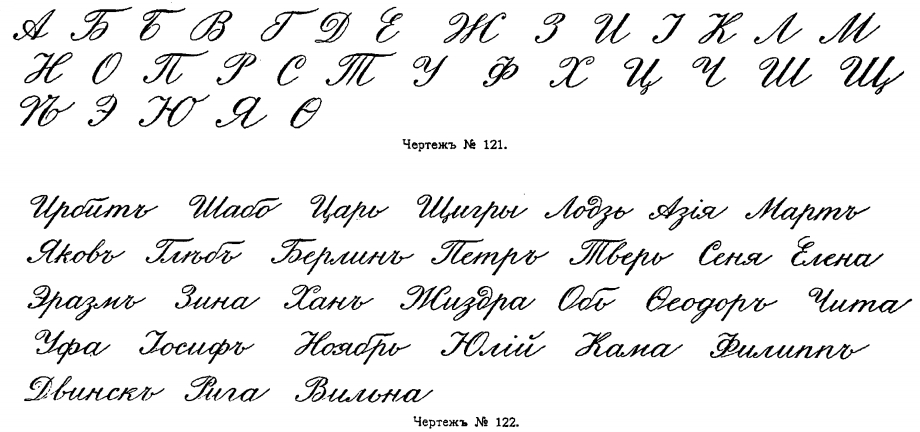 В прошлом он был штатным автором Creative Bloq, его работы также появлялись на Creative Boom и на страницах ImagineFX, Computer Arts, 3D World и .net. Он был судьей D&AD New Blood и проявлял особый интерес к книжкам с картинками.
В прошлом он был штатным автором Creative Bloq, его работы также появлялись на Creative Boom и на страницах ImagineFX, Computer Arts, 3D World и .net. Он был судьей D&AD New Blood и проявлял особый интерес к книжкам с картинками.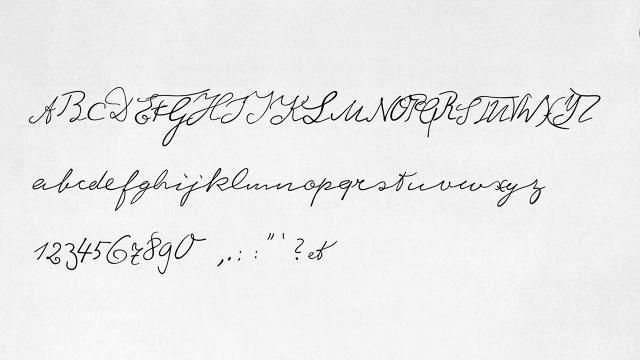
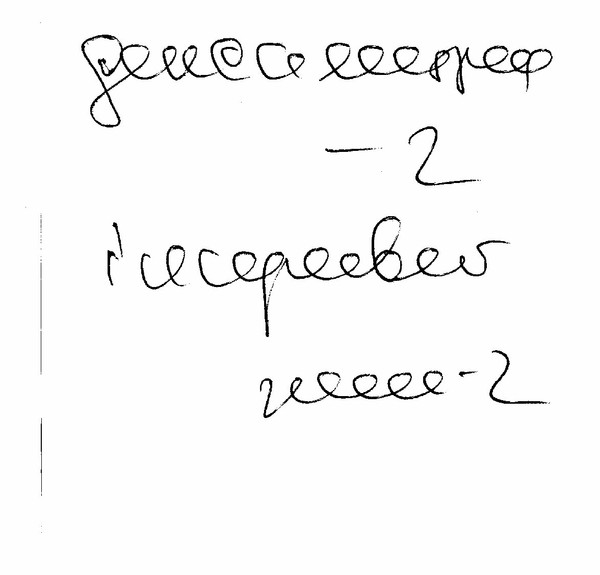
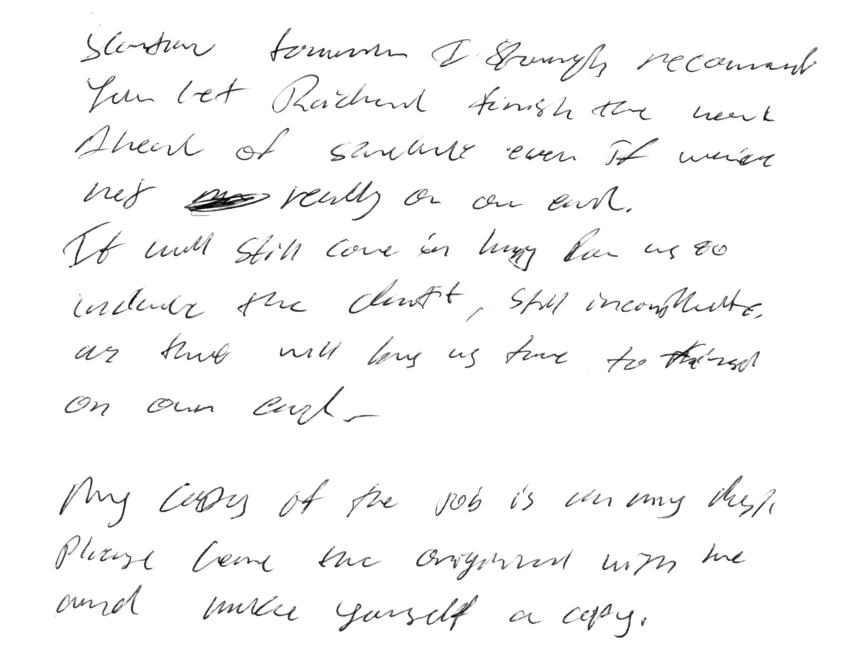 Вот почему так много людей любят использовать его, когда пытаются воспроизвести почерк ребенка.
Вот почему так много людей любят использовать его, когда пытаются воспроизвести почерк ребенка.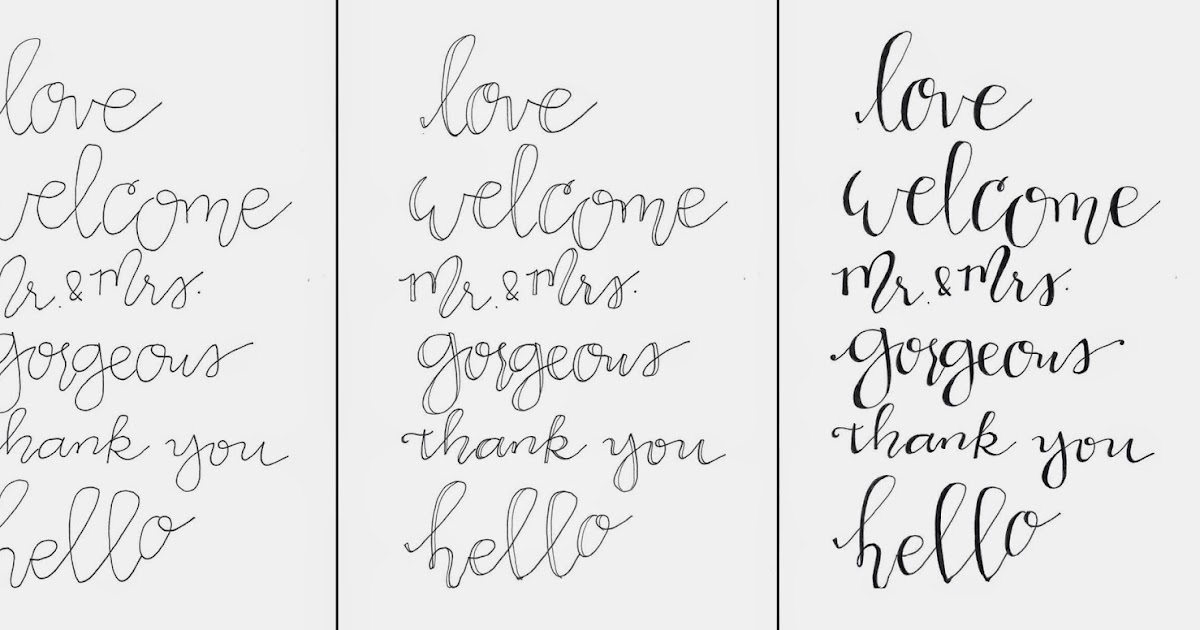 Это надежный выбор, который многие люди любят использовать, чтобы попытаться создать почерк ребенка. Толстый стиль этого шрифта отличает его от остальных в этом списке.
Это надежный выбор, который многие люди любят использовать, чтобы попытаться создать почерк ребенка. Толстый стиль этого шрифта отличает его от остальных в этом списке.  Это выглядит действительно хорошо из-за того, как буквы соединяются друг с другом, но вы сможете сказать, что ребенок пытался писать в этом стиле, а не опытный взрослый.
Это выглядит действительно хорошо из-за того, как буквы соединяются друг с другом, но вы сможете сказать, что ребенок пытался писать в этом стиле, а не опытный взрослый. Это также больше похоже на то, что этот шрифт мог создать подросток, а не маленький ребенок.
Это также больше похоже на то, что этот шрифт мог создать подросток, а не маленький ребенок. 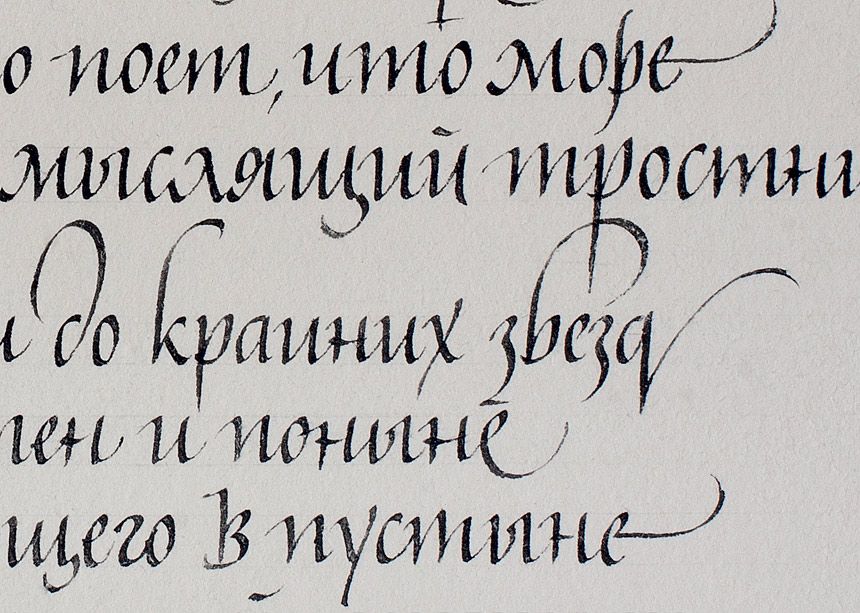
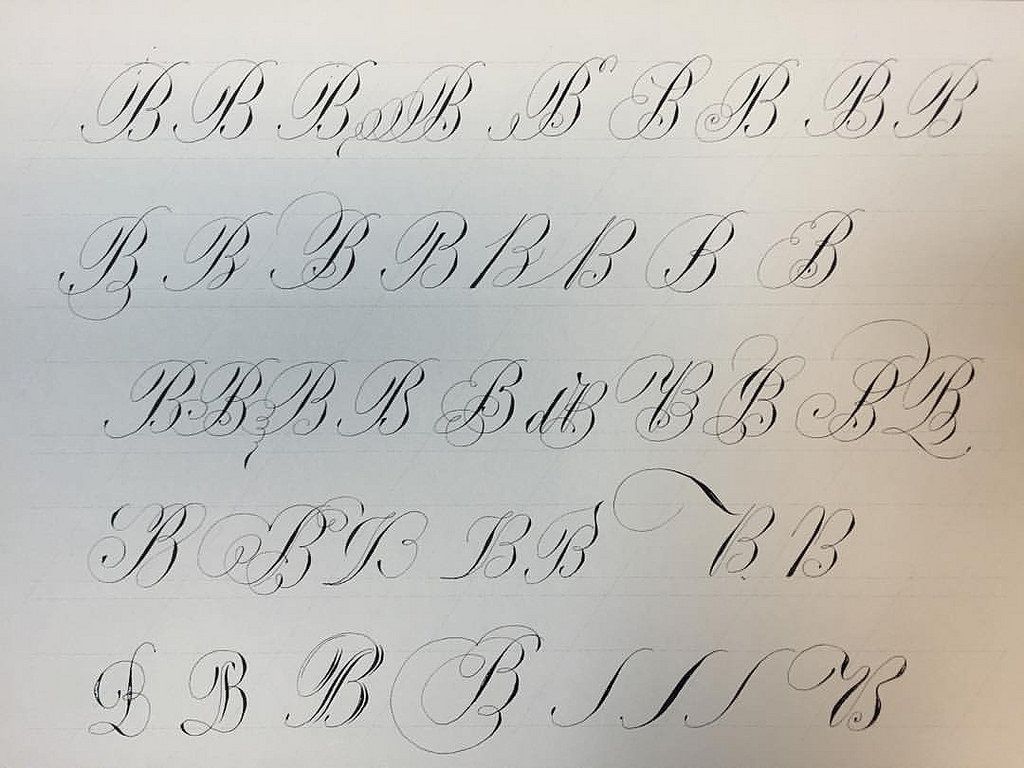

 Ирина Дуненкова
Ирина Дуненкова
 Вера Шевкун
Вера Шевкун
 Была бродягой и алкоголичкой.
Была бродягой и алкоголичкой.
 Елена Бакулина
Елена Бакулина

 Наталья Похлистова
Наталья Похлистова
 Тело найдено только в 1991 году, после ареста Чикатило.
Тело найдено только в 1991 году, после ареста Чикатило.
 Тело засыпал землёй.
Тело засыпал землёй.
 Чикатило отрезал у него гениталии и забрал карманные часы с дарственной надписью от его тёти и дяди.
Чикатило отрезал у него гениталии и забрал карманные часы с дарственной надписью от его тёти и дяди.
 Александр Дьяконов
Александр Дьяконов

 Любовь Зуева
Любовь Зуева

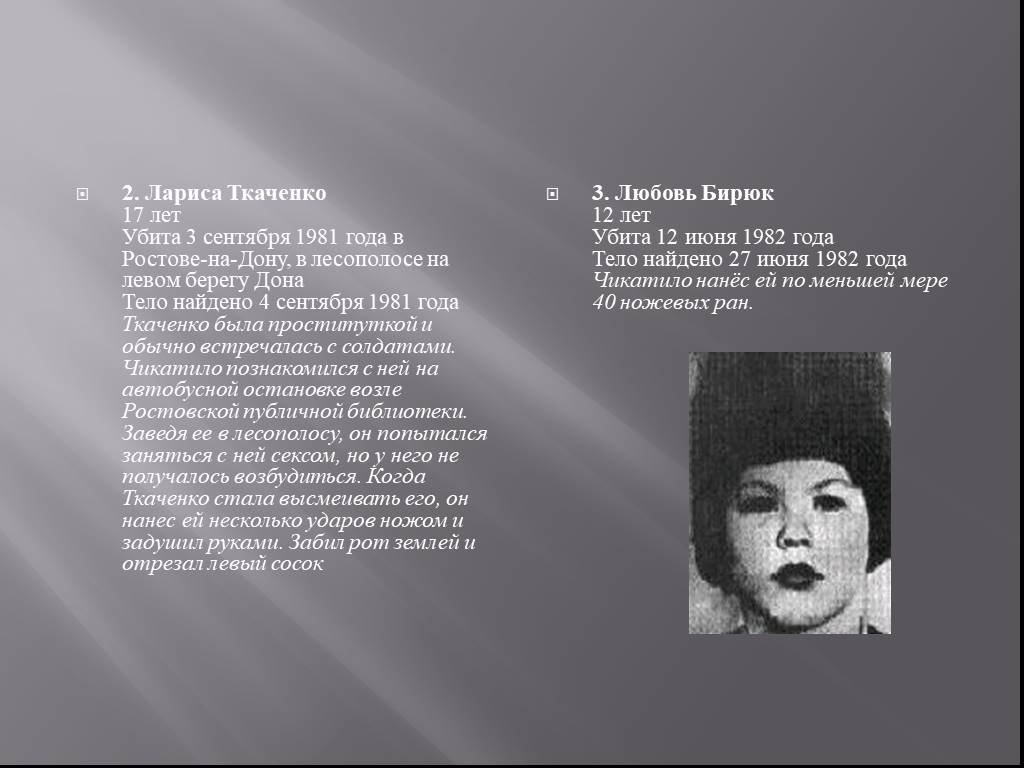
 Он предоставляет услуги, связанные с предпринимательским правом, включая подготовку учредительных документов, создание юридических лиц, защиту интеллектуальной собственности, регистрацию товарных знаков и налоговую подготовку. Он также предлагает юридические консультации по проектам слияний и поглощений и технологий блокчейн. Более 15 лет основатель Дмитрий Бирюк помогает предприятиям по всей стране, в Европе и на Ближнем Востоке. Он также свободно говорит на русском и украинском языках.
Он предоставляет услуги, связанные с предпринимательским правом, включая подготовку учредительных документов, создание юридических лиц, защиту интеллектуальной собственности, регистрацию товарных знаков и налоговую подготовку. Он также предлагает юридические консультации по проектам слияний и поглощений и технологий блокчейн. Более 15 лет основатель Дмитрий Бирюк помогает предприятиям по всей стране, в Европе и на Ближнем Востоке. Он также свободно говорит на русском и украинском языках. Он помогает широкому кругу предприятий, от чартерных школ до стартапов, ориентироваться в коммерческом праве. Он выбирает и внедряет соответствующую правовую структуру для запуска стартапов клиентов. Услуги генерального консультанта также доступны в таких областях, как трудоустройство, недвижимость, интеллектуальная собственность и безопасность данных. Юридическая фирма намечает стратегию разрешения разногласий и споров, не прибегая к судебным разбирательствам.
Он помогает широкому кругу предприятий, от чартерных школ до стартапов, ориентироваться в коммерческом праве. Он выбирает и внедряет соответствующую правовую структуру для запуска стартапов клиентов. Услуги генерального консультанта также доступны в таких областях, как трудоустройство, недвижимость, интеллектуальная собственность и безопасность данных. Юридическая фирма намечает стратегию разрешения разногласий и споров, не прибегая к судебным разбирательствам. Он также помогает клиентам создать прочную основу, оценивая их бизнес-аналитику. Джеффри К. Дэвис, один из ее партнеров, занимается юридической практикой более десяти лет. Он также занимался бизнес-вопросами различных отраслей, таких как строительство, косметика, кинопроизводство и медицинские услуги.
Он также помогает клиентам создать прочную основу, оценивая их бизнес-аналитику. Джеффри К. Дэвис, один из ее партнеров, занимается юридической практикой более десяти лет. Он также занимался бизнес-вопросами различных отраслей, таких как строительство, косметика, кинопроизводство и медицинские услуги. Он также представляет интересы клиентов по претензиям, связанным с покупкой и продажей бизнес-активов, юридических лиц и коммерческой недвижимости. Его юристы обучают предпринимателей соблюдению правил и положений, общего коммерческого права и соглашений об операциях. Фирма берет на себя другие дела, такие как закон о старейшинах, поместья, завещания, завещания и траст.
Он также представляет интересы клиентов по претензиям, связанным с покупкой и продажей бизнес-активов, юридических лиц и коммерческой недвижимости. Его юристы обучают предпринимателей соблюдению правил и положений, общего коммерческого права и соглашений об операциях. Фирма берет на себя другие дела, такие как закон о старейшинах, поместья, завещания, завещания и траст. Стартапам помогают выбрать структуру юридического лица, которая включает в себя индивидуальные предприниматели, ООО, корпорации, товарищества и компании с ограниченной ответственностью. Владелец фирмы Фил Наполитано работает в отрасли уже более 25 лет.
Стартапам помогают выбрать структуру юридического лица, которая включает в себя индивидуальные предприниматели, ООО, корпорации, товарищества и компании с ограниченной ответственностью. Владелец фирмы Фил Наполитано работает в отрасли уже более 25 лет. Он консультирует по вопросам создания юридических лиц и корпоративного управления, а также предлагает услуги внешнего генерального консультанта для оказания помощи предприятиям в вопросах контрактов и трудоустройства. Его другие области практики включают гостеприимство и право недвижимости. Фирма была основана в 2001 году.
Он консультирует по вопросам создания юридических лиц и корпоративного управления, а также предлагает услуги внешнего генерального консультанта для оказания помощи предприятиям в вопросах контрактов и трудоустройства. Его другие области практики включают гостеприимство и право недвижимости. Фирма была основана в 2001 году. Он также занимается планированием преемственности, утечкой данных и вопросами интеллектуальной собственности. Юридическая фирма Love была признана лучшей юридической фирмой по формированию бизнеса и лучшей юридической фирмой в области корпоративного права согласно рейтингу читателей Long Island Business News.
Он также занимается планированием преемственности, утечкой данных и вопросами интеллектуальной собственности. Юридическая фирма Love была признана лучшей юридической фирмой по формированию бизнеса и лучшей юридической фирмой в области корпоративного права согласно рейтингу читателей Long Island Business News. Один из юристов фирмы, Марианна Сассман, поддерживает связь с Советом по планированию недвижимости округа Вестчестер.
Один из юристов фирмы, Марианна Сассман, поддерживает связь с Советом по планированию недвижимости округа Вестчестер. Махир и его юридическая команда берутся за такие дела, как нарушение контрактов, судебные разбирательства по ценным бумагам, взыскание долгов, судебные разбирательства по строительству и защита бренда влиятельных лиц в социальных сетях. Nisar Law Group также занимается защитой жертв нарушений гражданских прав и ЛГБТ-насилия.
Махир и его юридическая команда берутся за такие дела, как нарушение контрактов, судебные разбирательства по ценным бумагам, взыскание долгов, судебные разбирательства по строительству и защита бренда влиятельных лиц в социальных сетях. Nisar Law Group также занимается защитой жертв нарушений гражданских прав и ЛГБТ-насилия. К ним относятся лицензирование, реструктуризация, оценка рисков, подготовка контрактов и соглашений, а также рассмотрение вопросов соответствия. Он также занимается делами, связанными с исками FLSA. Норма Э. Ортис, партнер фирмы, помогает потребителям и предприятиям в банкротстве по главам 7, 11 и 13.
К ним относятся лицензирование, реструктуризация, оценка рисков, подготовка контрактов и соглашений, а также рассмотрение вопросов соответствия. Он также занимается делами, связанными с исками FLSA. Норма Э. Ортис, партнер фирмы, помогает потребителям и предприятиям в банкротстве по главам 7, 11 и 13. Его юристы, обладающие более чем 40-летним юридическим опытом, помогают учредителям и владельцам в различных аспектах создания юридического лица, включая выбор, деятельность, партнерство и вопросы акционеров. Соучредитель фирмы Джонатан Уоллес допущен к практике в Верховном суде США.
Его юристы, обладающие более чем 40-летним юридическим опытом, помогают учредителям и владельцам в различных аспектах создания юридического лица, включая выбор, деятельность, партнерство и вопросы акционеров. Соучредитель фирмы Джонатан Уоллес допущен к практике в Верховном суде США. Юрист-основатель Сьюзан Дж. Паркер имеет опыт работы налоговым юристом в Texaco, Inc. Она является автором четырех книг из серии Real Life Legal.
Юрист-основатель Сьюзан Дж. Паркер имеет опыт работы налоговым юристом в Texaco, Inc. Она является автором четырех книг из серии Real Life Legal. Он также имеет степень магистра делового администрирования, степень магистра права и является нотариусом в Онтарио и Флориде.
Он также имеет степень магистра делового администрирования, степень магистра права и является нотариусом в Онтарио и Флориде.
 Узнайте больше об управлении мемориалом .
Узнайте больше об управлении мемориалом . Попробуйте позже.
Попробуйте позже. Попробуйте позже.
Попробуйте позже.
 ..
..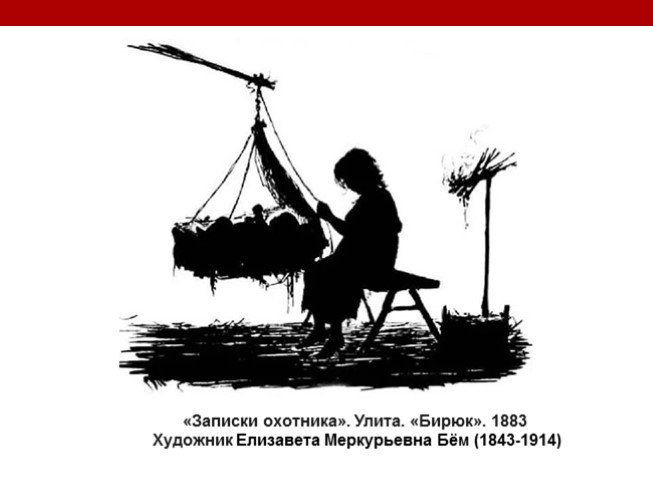
 Особенно интересно, как взгляд устремляется к центру, но его не достигает. Взгляд как бы гуляет, ласкает лёгкими прикосновениями центральную область, в которую вписан объект. На картинке с динамикой прекрасно видны все композиционные особенности в виде вторичных фокусов внимания и вектора устремления взгляда вверх.
Особенно интересно, как взгляд устремляется к центру, но его не достигает. Взгляд как бы гуляет, ласкает лёгкими прикосновениями центральную область, в которую вписан объект. На картинке с динамикой прекрасно видны все композиционные особенности в виде вторичных фокусов внимания и вектора устремления взгляда вверх.
 Тепловая карта сразу же показывает, что то ли алгоритм лагает, то ли картина слишком сложна для восприятия. Уж не по этому ли многие люди так тяжело воспринимают Ван Гога? Куча посторонних центров внимания, создающих сетку почти белого шума… На этом фоне так сложно уловить цветы в деталях, разве что только горшок поддаётся вдумчивому просмотру. Но всё меняет визуализация динамики! Оказывается, если отвлечься от деталей мазков и воспринимать картину издалека, то просматривается чёткая диагональная ось с точкой входа на столе и взрывным завершением в виде цветов! Картина не статична, картина живёт!
Тепловая карта сразу же показывает, что то ли алгоритм лагает, то ли картина слишком сложна для восприятия. Уж не по этому ли многие люди так тяжело воспринимают Ван Гога? Куча посторонних центров внимания, создающих сетку почти белого шума… На этом фоне так сложно уловить цветы в деталях, разве что только горшок поддаётся вдумчивому просмотру. Но всё меняет визуализация динамики! Оказывается, если отвлечься от деталей мазков и воспринимать картину издалека, то просматривается чёткая диагональная ось с точкой входа на столе и взрывным завершением в виде цветов! Картина не статична, картина живёт!
 Или не начинают это видеть, если их к такому восприятию не приучили. См.→
Или не начинают это видеть, если их к такому восприятию не приучили. См.→ Смотри Эффекты социального восприятия
Смотри Эффекты социального восприятия Визуально-эстетический анализ изображений рукописных документов. В: 15-я Международная конференция по границам в распознавании рукописного ввода (ICFHR), 2016 г., IEEE. 2016; п. 423–428.
Визуально-эстетический анализ изображений рукописных документов. В: 15-я Международная конференция по границам в распознавании рукописного ввода (ICFHR), 2016 г., IEEE. 2016; п. 423–428. J Exp Детская психология. 2007;96(1):57–70.
J Exp Детская психология. 2007;96(1):57–70. В: Мультимедиа ACM. 2013; п. 223–232.
В: Мультимедиа ACM. 2013; п. 223–232. , Чанг С.Ф. Визуальный эффект во всем мире: крупномасштабная многоязычная онтология визуальных настроений. В: Материалы 23-й ежегодной конференции ACM по мультимедийной конференции, ACM. 2015 г.; п. 159–168.
, Чанг С.Ф. Визуальный эффект во всем мире: крупномасштабная многоязычная онтология визуальных настроений. В: Материалы 23-й ежегодной конференции ACM по мультимедийной конференции, ACM. 2015 г.; п. 159–168.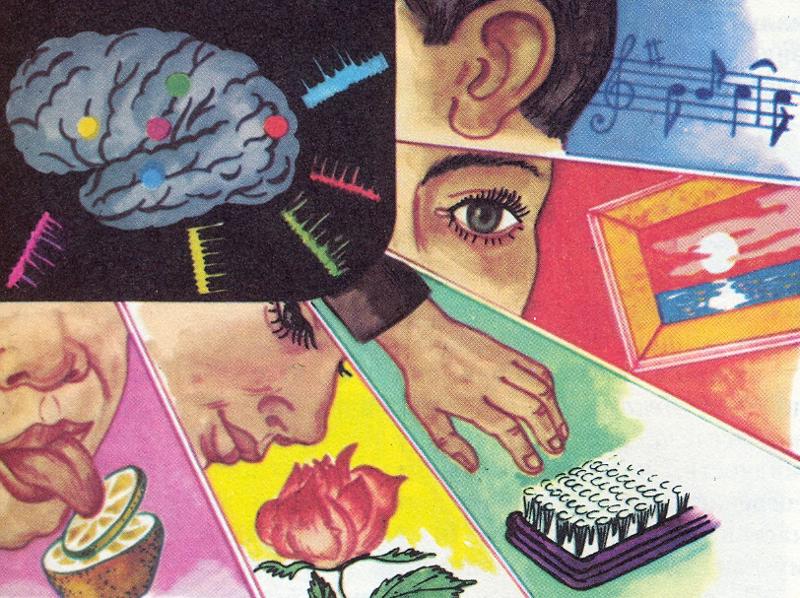 Вис Рез. 1973;13(7):1255–67.
Вис Рез. 1973;13(7):1255–67. J Реклама. 2005;34(2):71–84.
J Реклама. 2005;34(2):71–84.

 Int J Comput Vis. 2001;42(3):145–75.
Int J Comput Vis. 2001;42(3):145–75. Л., Де Валуа К.К. Пространственное видение. Оксфорд: Издательство Оксфордского университета; 1990.
Л., Де Валуа К.К. Пространственное видение. Оксфорд: Издательство Оксфордского университета; 1990.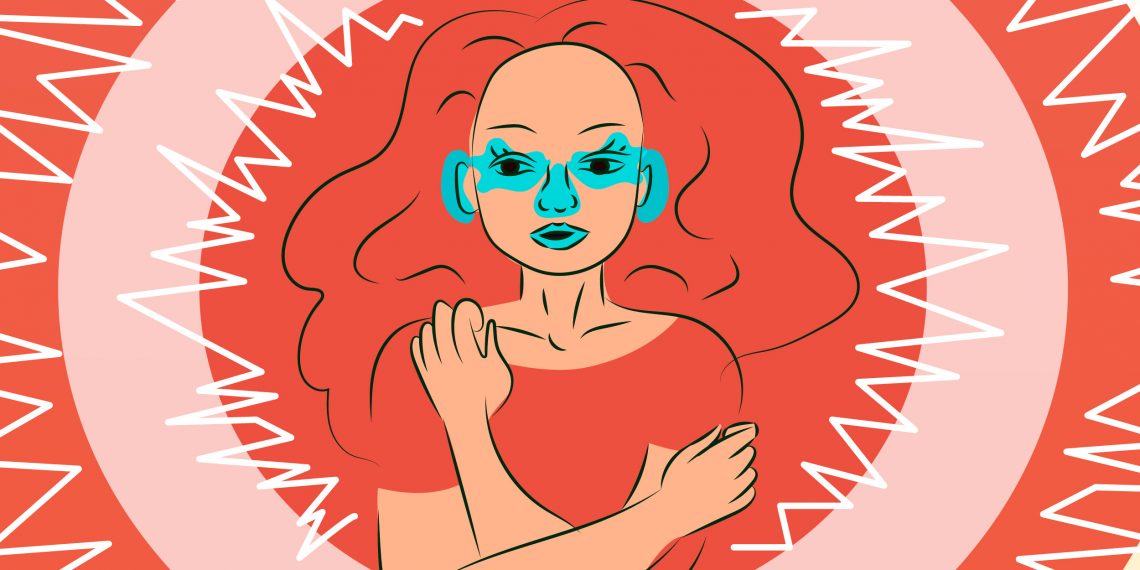 Нисходящее облегчение визуального распознавания. Proc Natl Acad Sci USA. 2006;103(2):449–54.
Нисходящее облегчение визуального распознавания. Proc Natl Acad Sci USA. 2006;103(2):449–54. Е. Система внимания человеческого мозга. Технический отчет, документ DTIC. 1989
Е. Система внимания человеческого мозга. Технический отчет, документ DTIC. 1989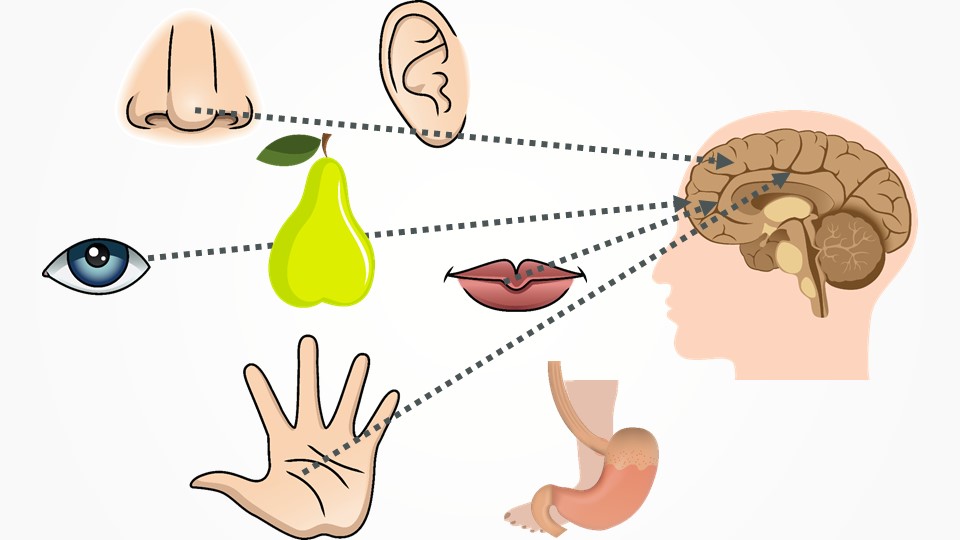 2019.
2019.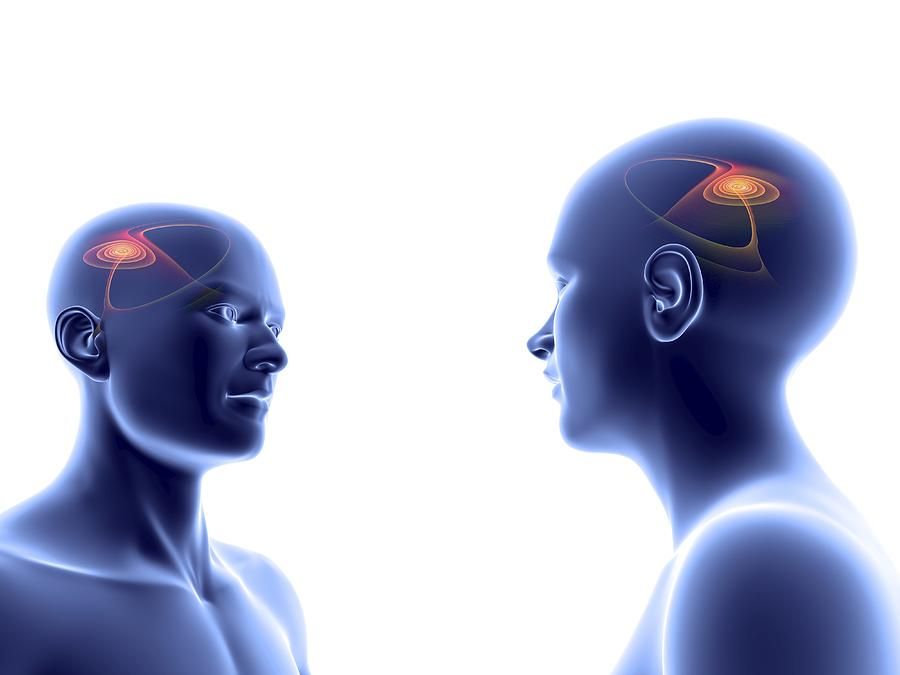 2010;5(5):411–9..
2010;5(5):411–9.. Int J Hum Comput Stud. 2010;68(10):689–709.
Int J Hum Comput Stud. 2010;68(10):689–709. Psychol Rev. 1990;97(3):377.
Psychol Rev. 1990;97(3):377. Влияние эмоциональной валентности и возбуждения на воспоминание и невоспоминание. J Exp Psychol Learn Mem Cognit. 2013;39(3):663.
Влияние эмоциональной валентности и возбуждения на воспоминание и невоспоминание. J Exp Psychol Learn Mem Cognit. 2013;39(3):663. В: Автоматическое распознавание лиц и жестов и семинары (FG 2011), Международная конференция IEEE 2011 г., IEEE, 2011 г., стр. 8–15.
В: Автоматическое распознавание лиц и жестов и семинары (FG 2011), Международная конференция IEEE 2011 г., IEEE, 2011 г., стр. 8–15. В: CVPR, том 1, IEEE, 2005; стр. 886–893.
В: CVPR, том 1, IEEE, 2005; стр. 886–893. 2003;18(1):17–33.
2003;18(1):17–33. В: Материалы конференции IEEE по компьютерному зрению и распознаванию образов. 2017; стр. 4700–4708.
В: Материалы конференции IEEE по компьютерному зрению и распознаванию образов. 2017; стр. 4700–4708.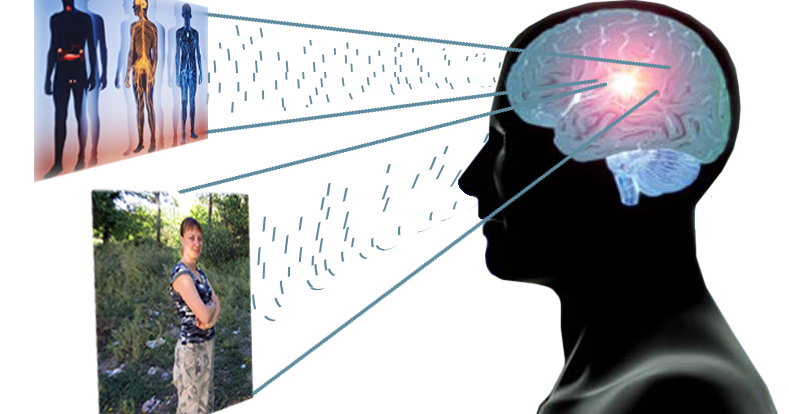 2016. Препринт arXiv arXiv: 1603.04467.
2016. Препринт arXiv arXiv: 1603.04467. Технический отчет, Центр мозгов, разума и машин (CBMM) (2018).
Технический отчет, Центр мозгов, разума и машин (CBMM) (2018).
 Иллюзии Геринга и Канишы
Иллюзии Геринга и Канишы
 Здесь происходит много предварительной обработки, прежде чем информация будет передана в мозг.
Здесь происходит много предварительной обработки, прежде чем информация будет передана в мозг.
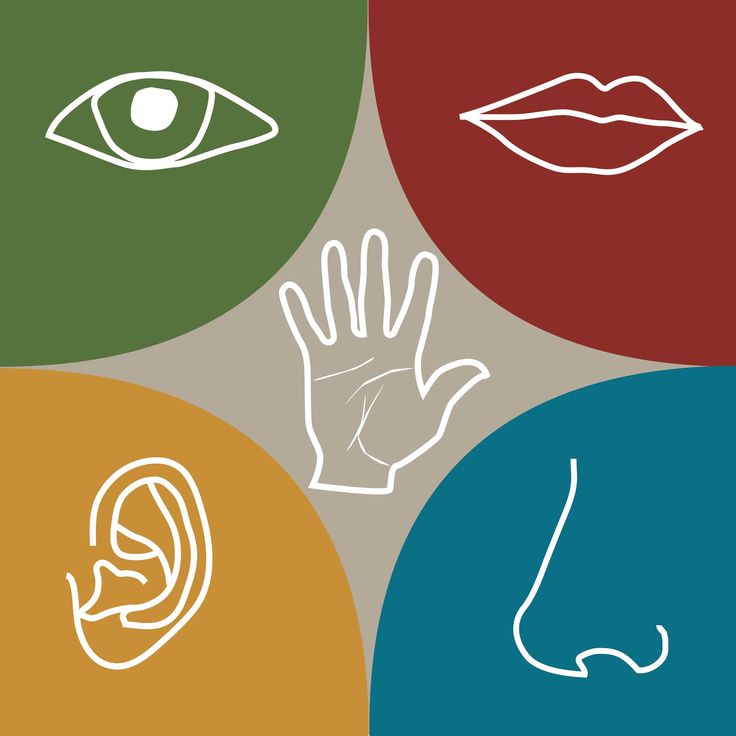 выше)
выше)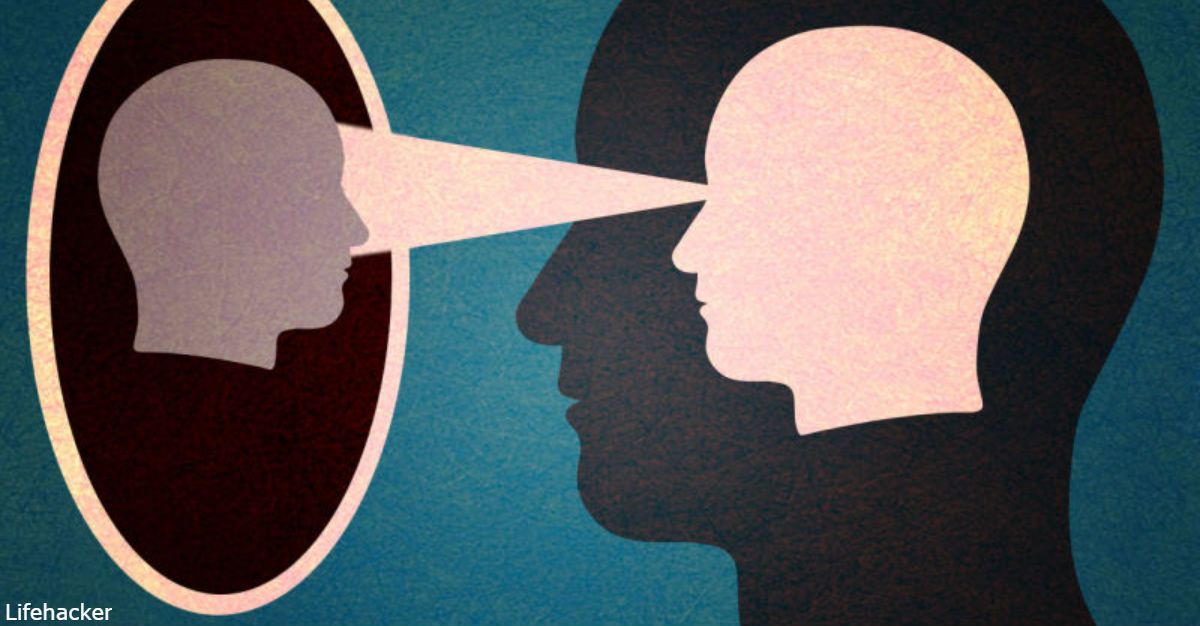

 Маскирование слоев служит для объединения фотографий в единое изображение, а также для удаления человека или предмета с фотографии.
Маскирование слоев служит для объединения фотографий в единое изображение, а также для удаления человека или предмета с фотографии.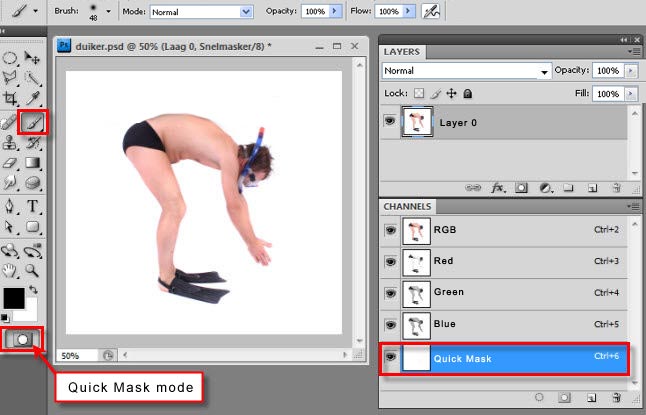
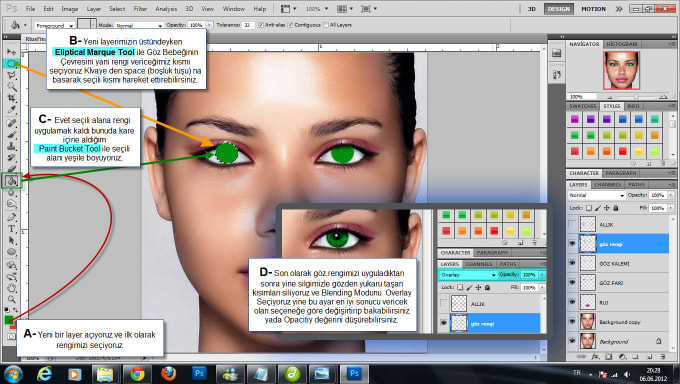
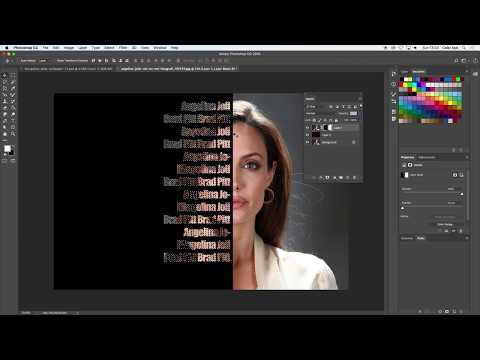
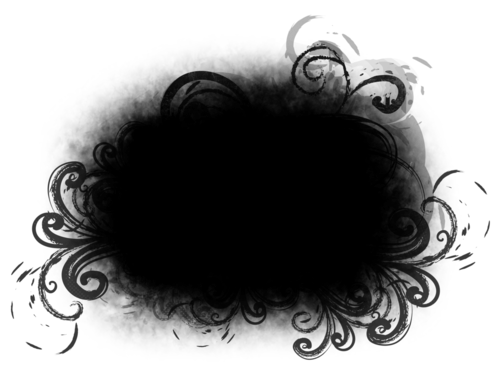 Этот метод удобен при работе с видео и 3D-объектами.
Этот метод удобен при работе с видео и 3D-объектами.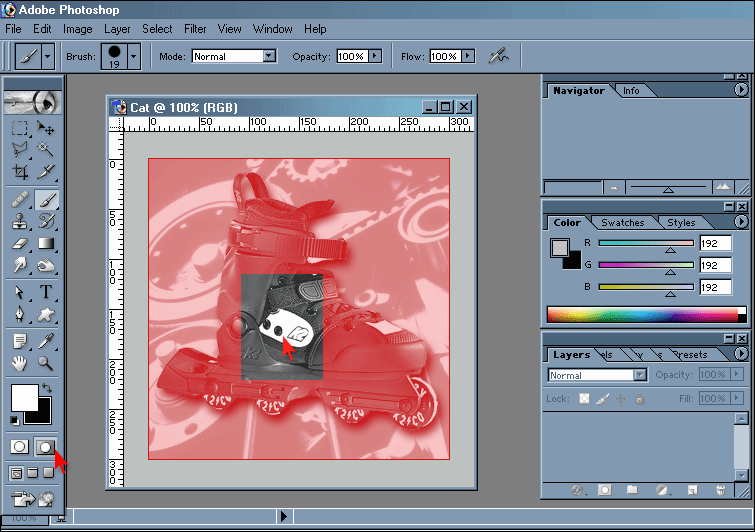
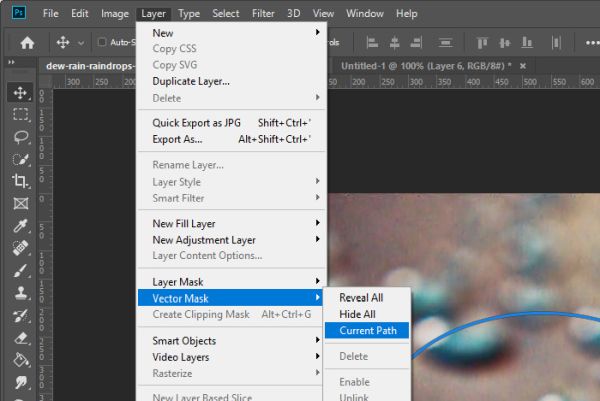
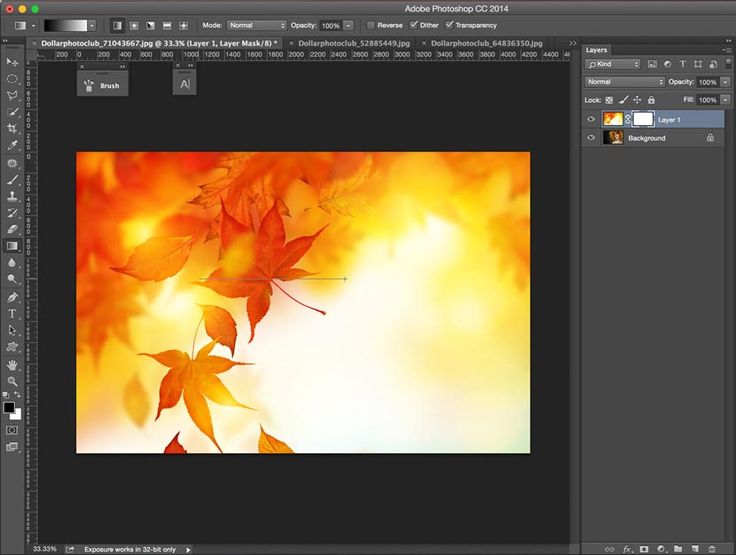 Чтобы повторно показать слои, щелкните миниатюру слоя-маски, удерживая клавишу «Alt» или «Option». Также можно щелкнуть значок в виде глаза на панели «Свойства».
Чтобы повторно показать слои, щелкните миниатюру слоя-маски, удерживая клавишу «Alt» или «Option». Также можно щелкнуть значок в виде глаза на панели «Свойства».
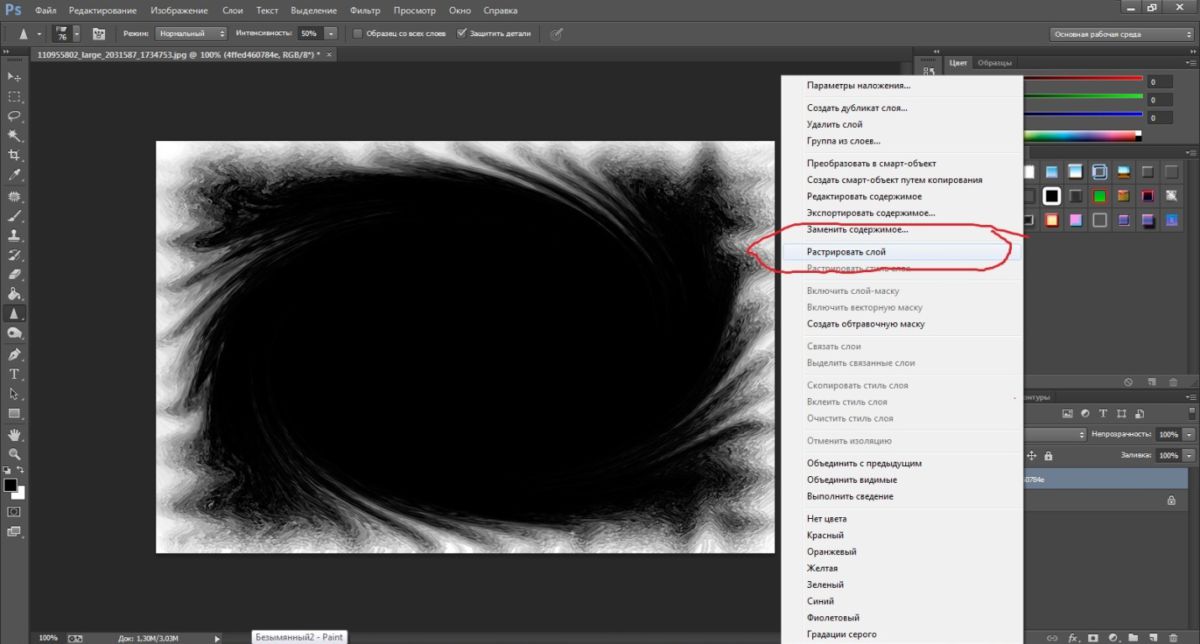
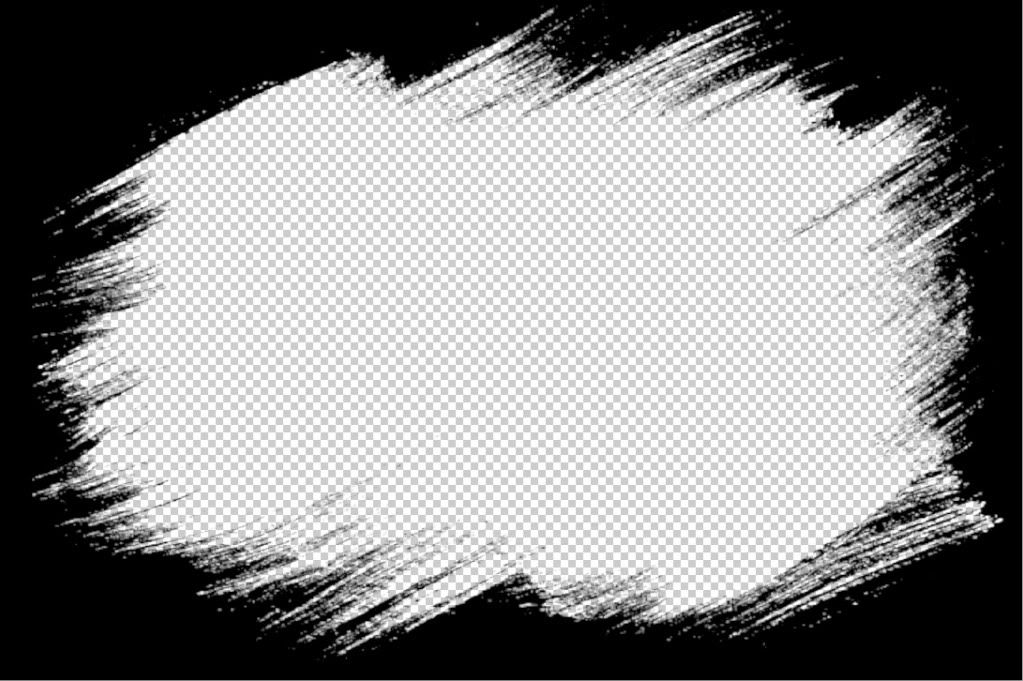
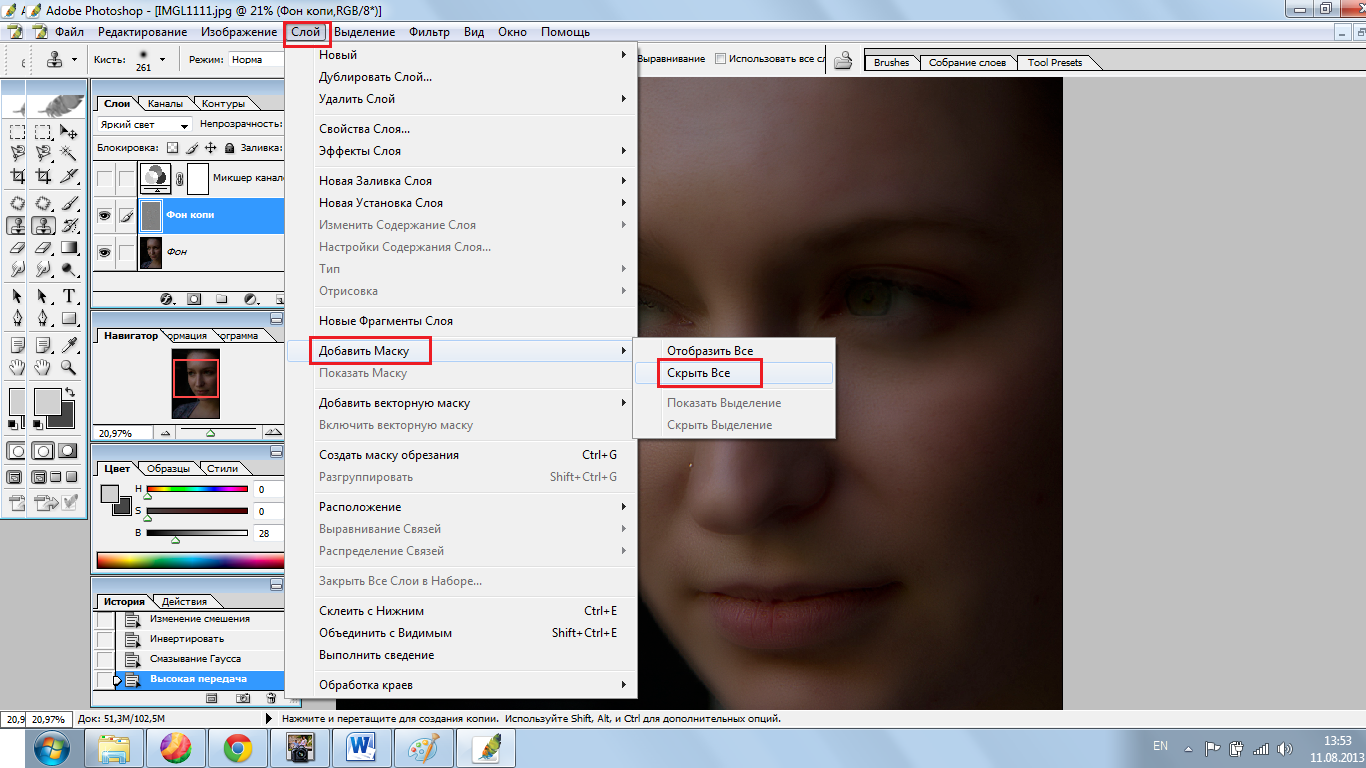 И на каком-то этапе работы с ней может понадобиться информация, как создать слой-маску.
И на каком-то этапе работы с ней может понадобиться информация, как создать слой-маску.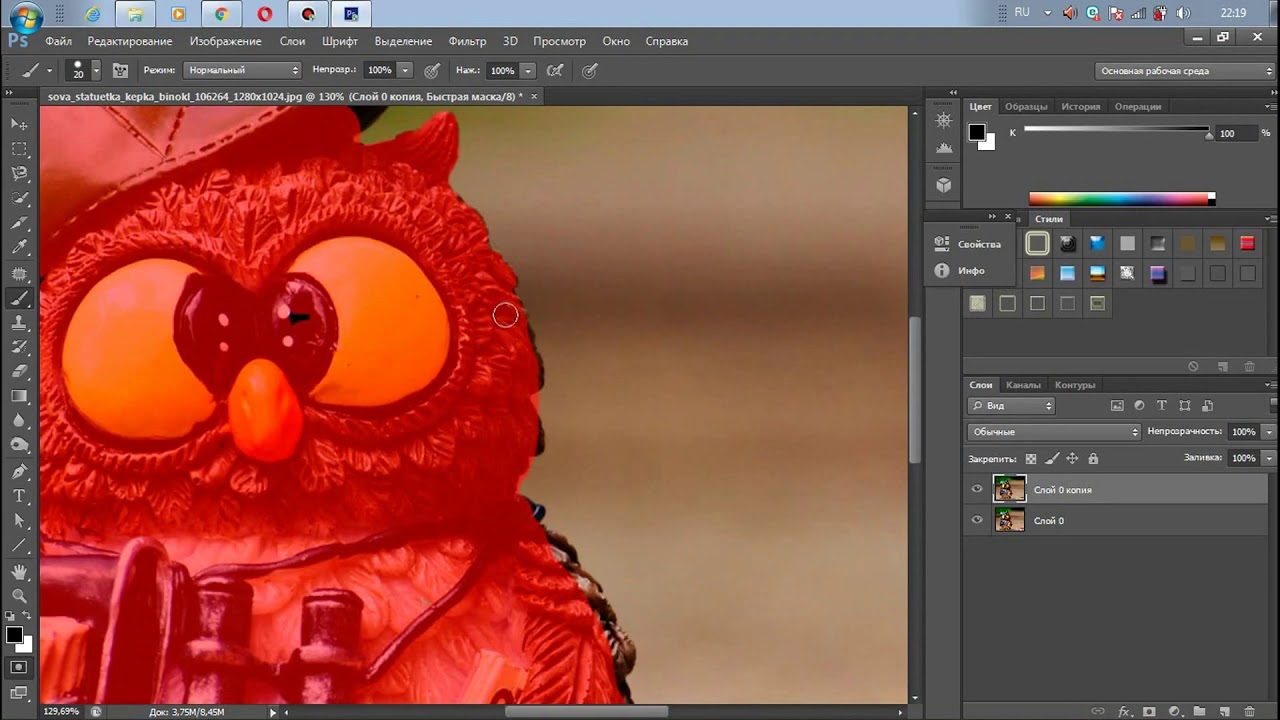
 Чтобы найти данный значок, следует взглянуть на панель слоев, он находится чуть ниже ее.
Чтобы найти данный значок, следует взглянуть на панель слоев, он находится чуть ниже ее.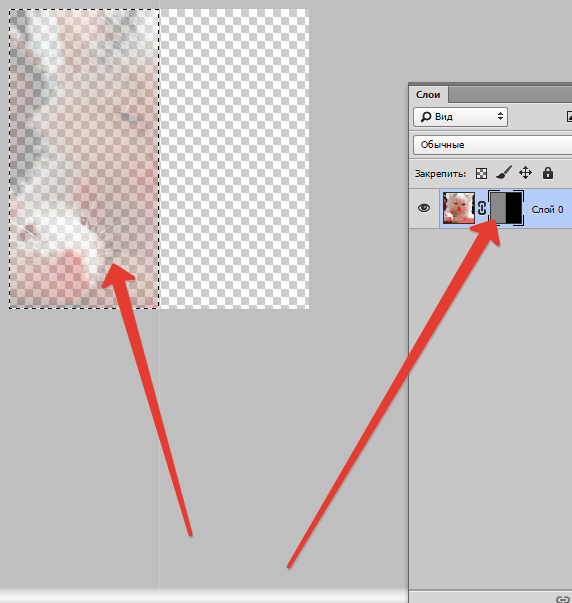
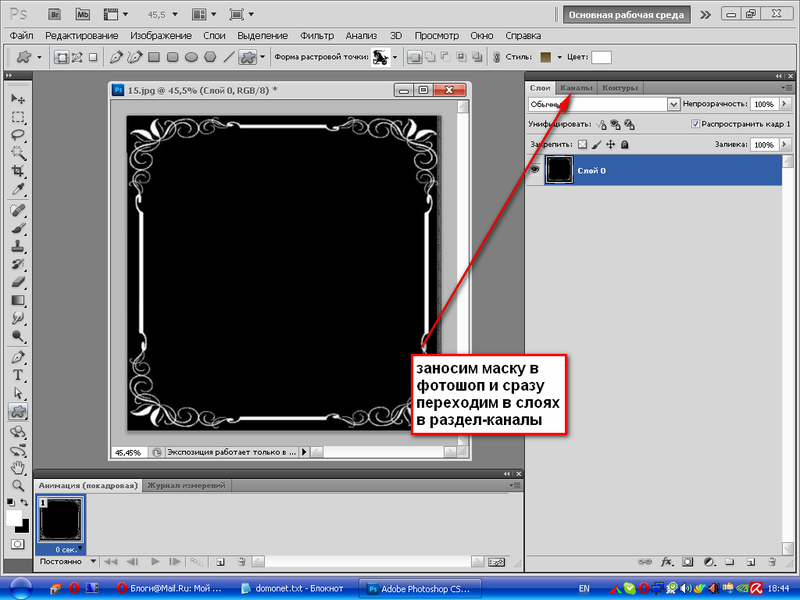
 Если вы хотите работать именно с инструментом «Текст», то кликните на его значок и в появившейся на экране строке напечатайте понравившуюся фразу или текст.
Если вы хотите работать именно с инструментом «Текст», то кликните на его значок и в появившейся на экране строке напечатайте понравившуюся фразу или текст.
 После этого на выделенный слой просто накладывается маска. Формы растрируемого слоя позволяют применить маску мгновенно.
После этого на выделенный слой просто накладывается маска. Формы растрируемого слоя позволяют применить маску мгновенно.
 Скорее всего, после ознакомления с нею и применения советов, содержащихся в ней, на практике начинающие пользователи в значительной мере усовершенствуют свои навыки.
Скорее всего, после ознакомления с нею и применения советов, содержащихся в ней, на практике начинающие пользователи в значительной мере усовершенствуют свои навыки.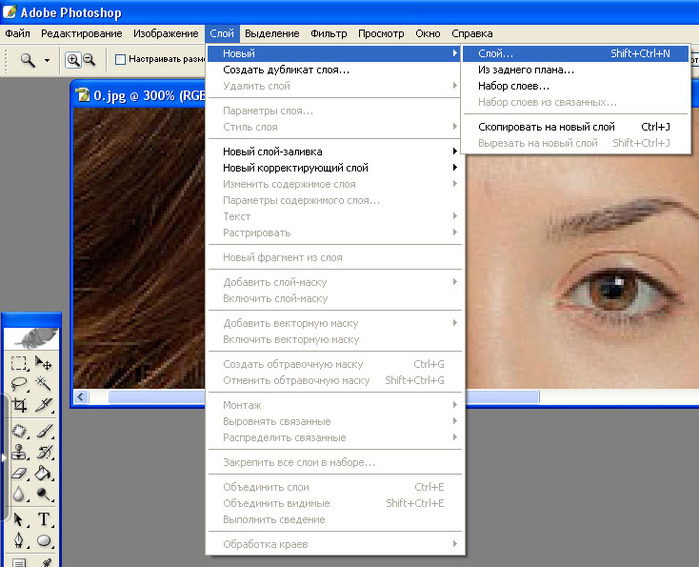 Маскирующие слои полезны для объединения нескольких фотографий в одно изображение или для удаления человека или объекта с фотографии.
Маскирующие слои полезны для объединения нескольких фотографий в одно изображение или для удаления человека или объекта с фотографии.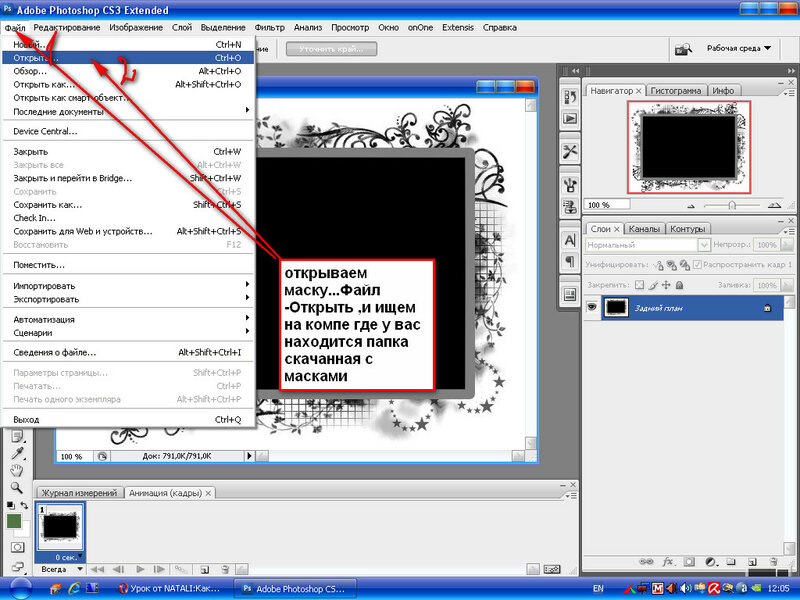





 Удерживая нажатыми клавиши Alt+Shift или Option+Shift, снова щелкните миниатюру, чтобы отключить отображение цвета.
Удерживая нажатыми клавиши Alt+Shift или Option+Shift, снова щелкните миниатюру, чтобы отключить отображение цвета.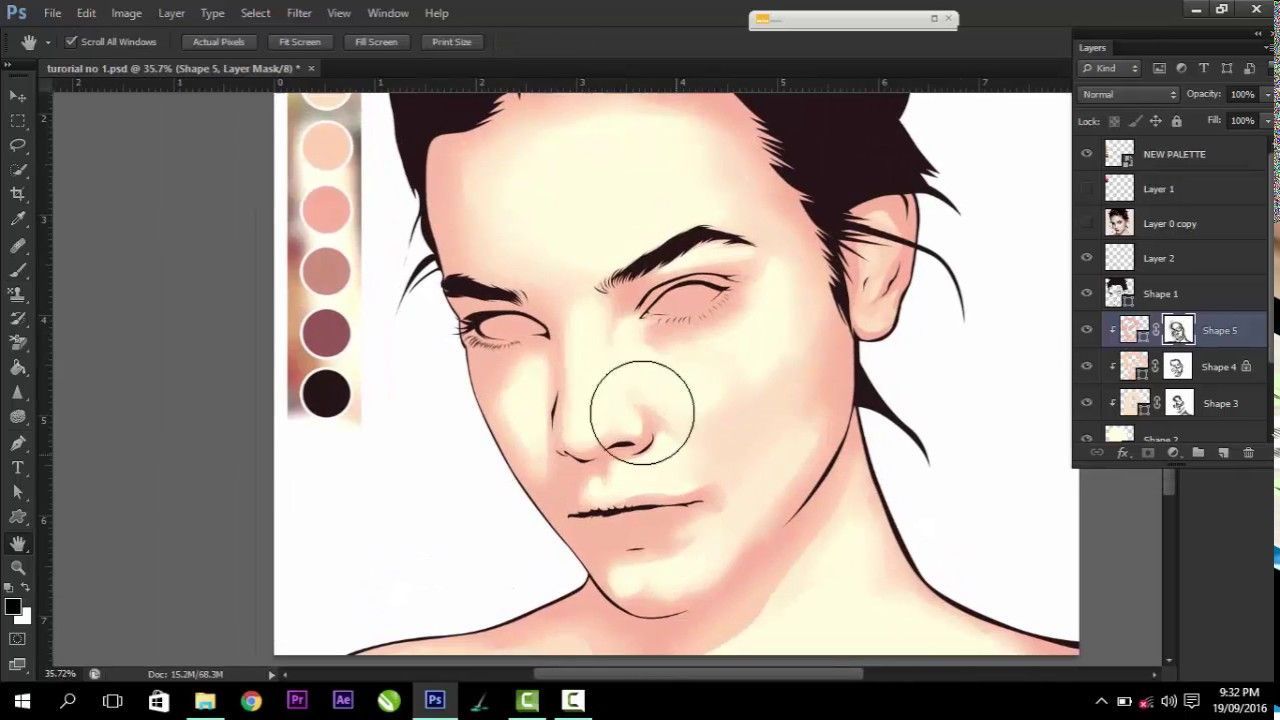 Ползунок «Плотность» управляет непрозрачностью маски. Растушевка позволяет смягчить края маски.
Ползунок «Плотность» управляет непрозрачностью маски. Растушевка позволяет смягчить края маски.
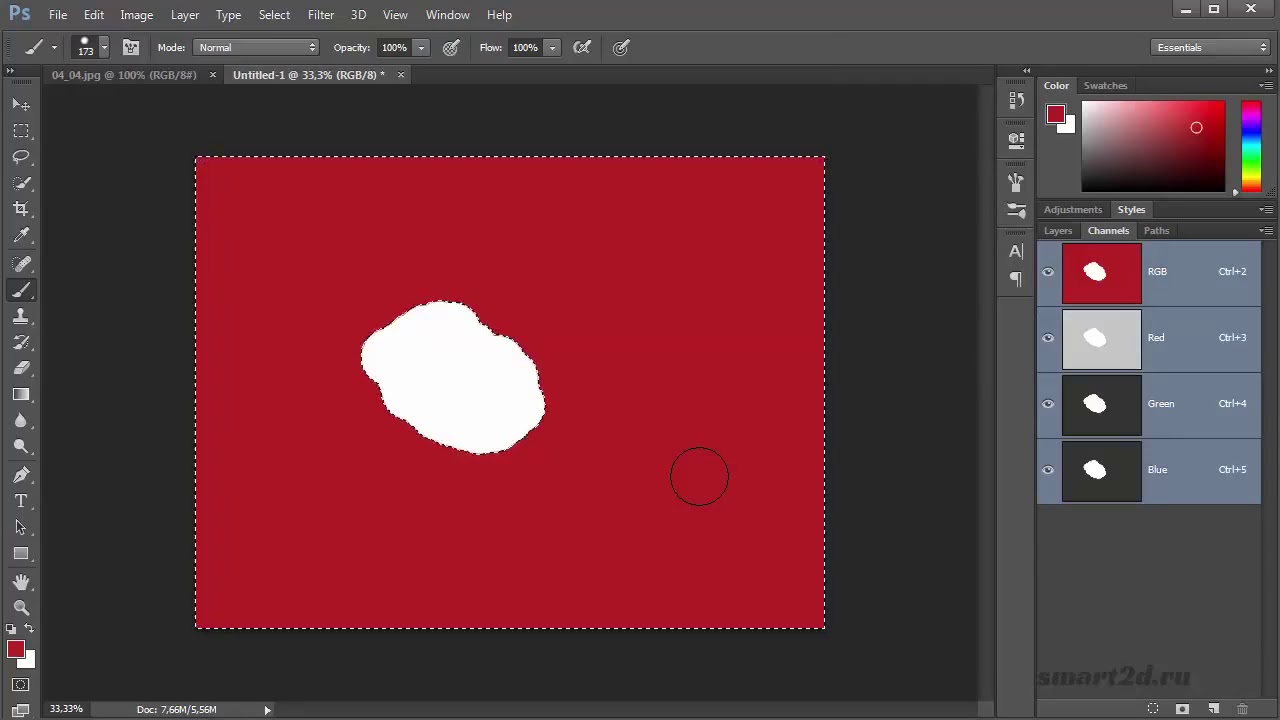 Вы можете изменять края маски с помощью параметров в рабочей области «Выбор и маска» и просматривать маску на разных фонах.
Вы можете изменять края маски с помощью параметров в рабочей области «Выбор и маска» и просматривать маску на разных фонах.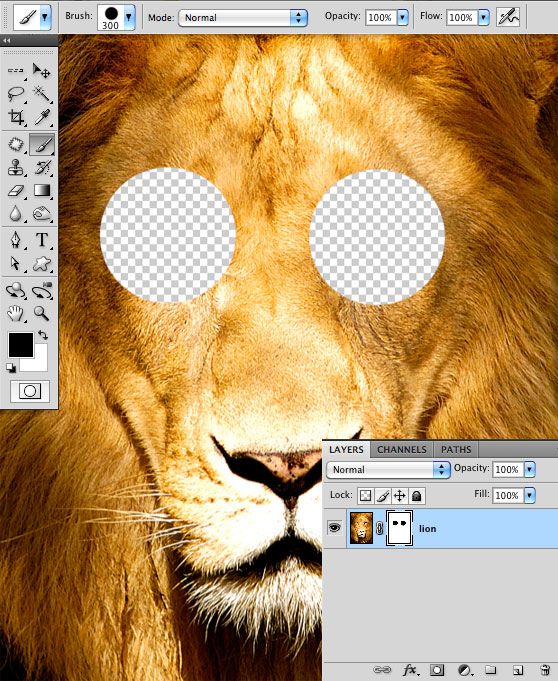 На факультативе студенты знакомятся с цифровыми медиа и тем, как они могут иметь отношение к архитектуре, дизайну и художественным профессиям.
На факультативе студенты знакомятся с цифровыми медиа и тем, как они могут иметь отношение к архитектуре, дизайну и художественным профессиям.
